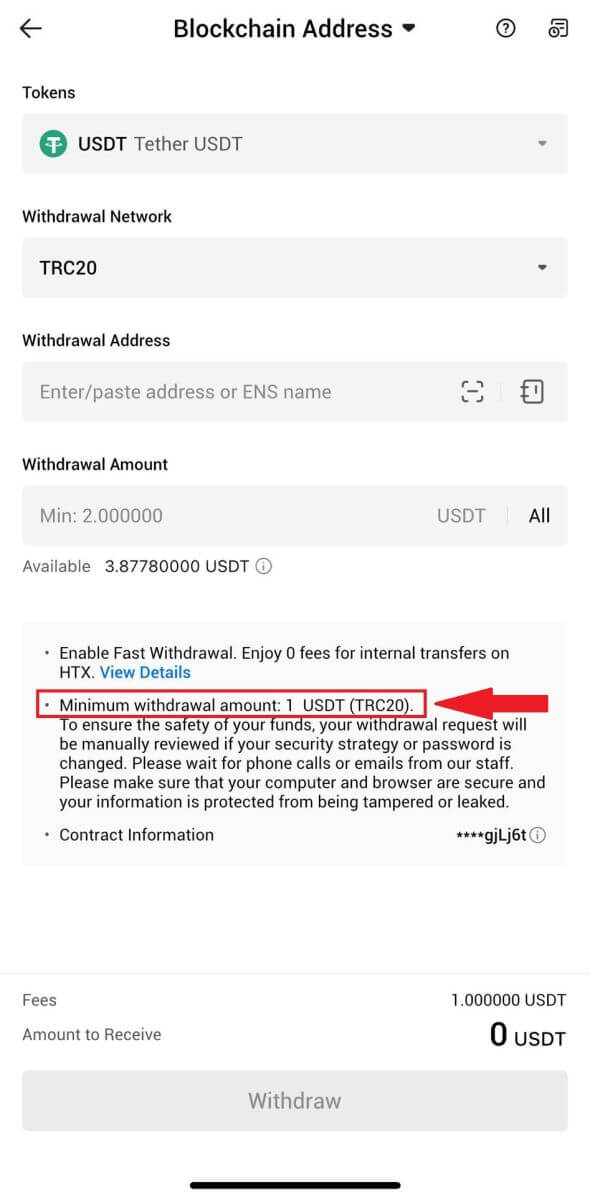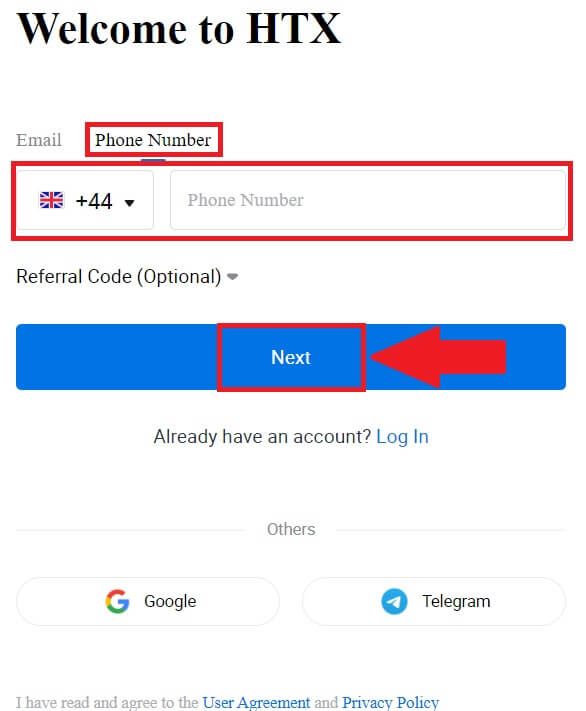So registrieren und abheben Sie bei HTX

So registrieren Sie sich bei HTX
So registrieren Sie ein Konto bei HTX mit E-Mail oder Telefonnummer
1. Gehen Sie zur HTX-Website und klicken Sie auf [Anmelden] oder [Jetzt registrieren].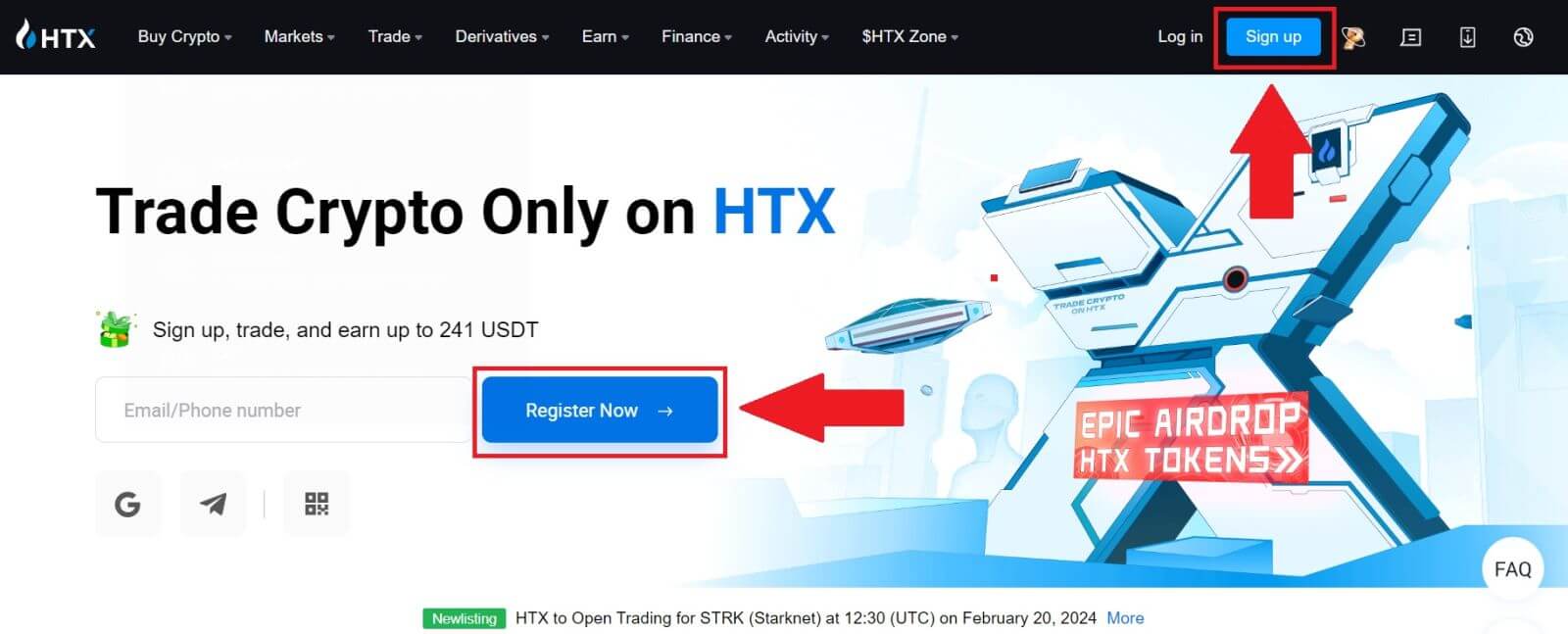
2. Wählen Sie [E-Mail] oder [Telefonnummer] und geben Sie Ihre E-Mail-Adresse oder Telefonnummer ein. Klicken Sie anschließend auf [Weiter].
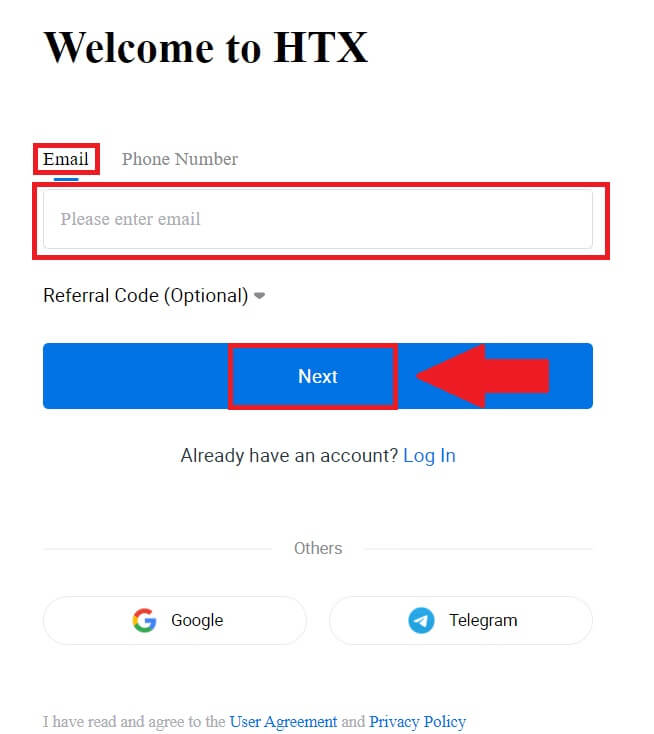
3. Sie erhalten einen 6-stelligen Bestätigungscode per E-Mail oder Telefonnummer. Geben Sie den Code ein und klicken Sie auf [Bestätigen].
Wenn Sie keinen Bestätigungscode erhalten haben, klicken Sie auf [Erneut senden] . 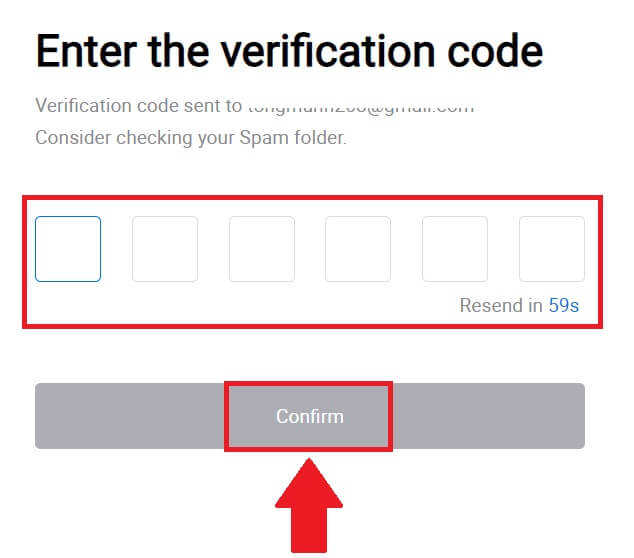
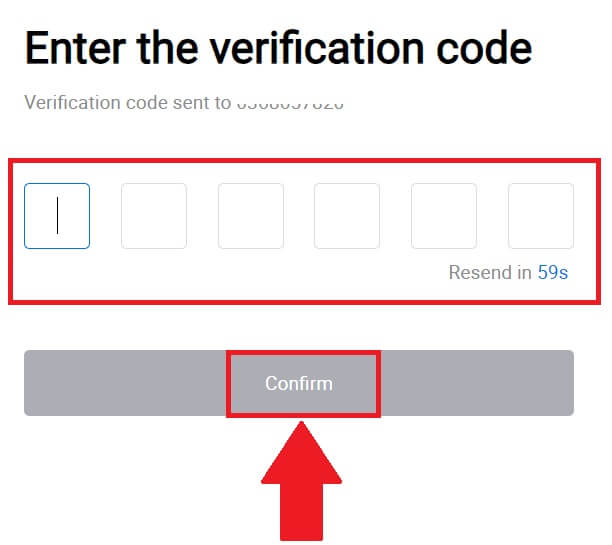
4. Erstellen Sie ein sicheres Passwort für Ihr Konto und klicken Sie auf [Begin Your HTX Journey].
Notiz:
- Ihr Passwort muss mindestens 8 Zeichen enthalten .
- Mindestens 2 der folgenden Elemente : Zahlen, Buchstaben und Sonderzeichen.
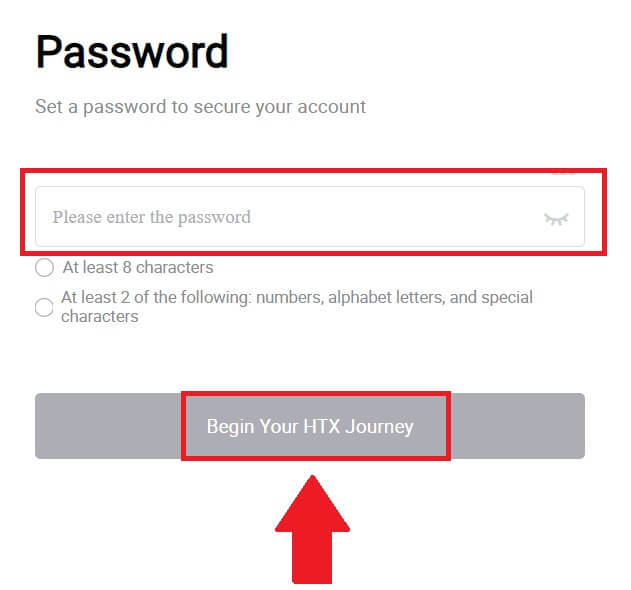
5. Herzlichen Glückwunsch, Sie haben erfolgreich ein Konto bei HTX registriert.
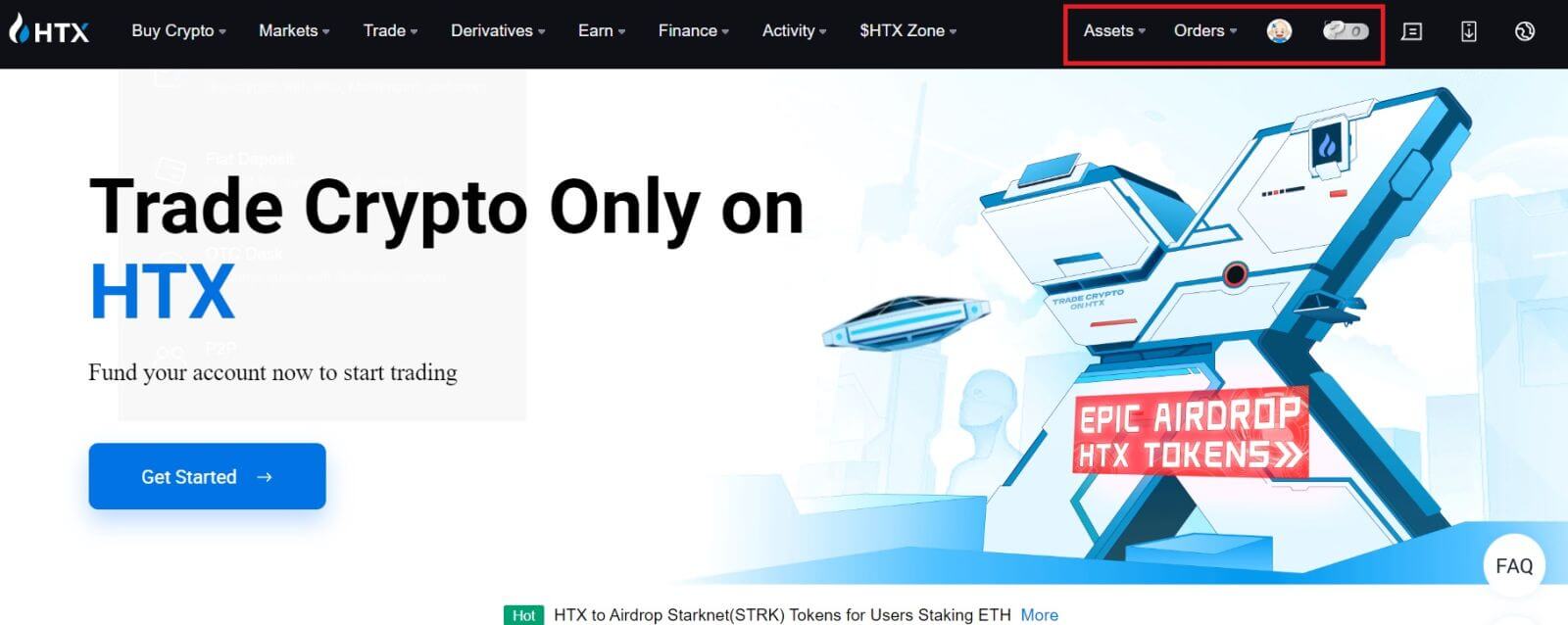
So registrieren Sie ein Konto bei HTX bei Google
1. Gehen Sie zur HTX-Website und klicken Sie auf [Anmelden] oder [Jetzt registrieren].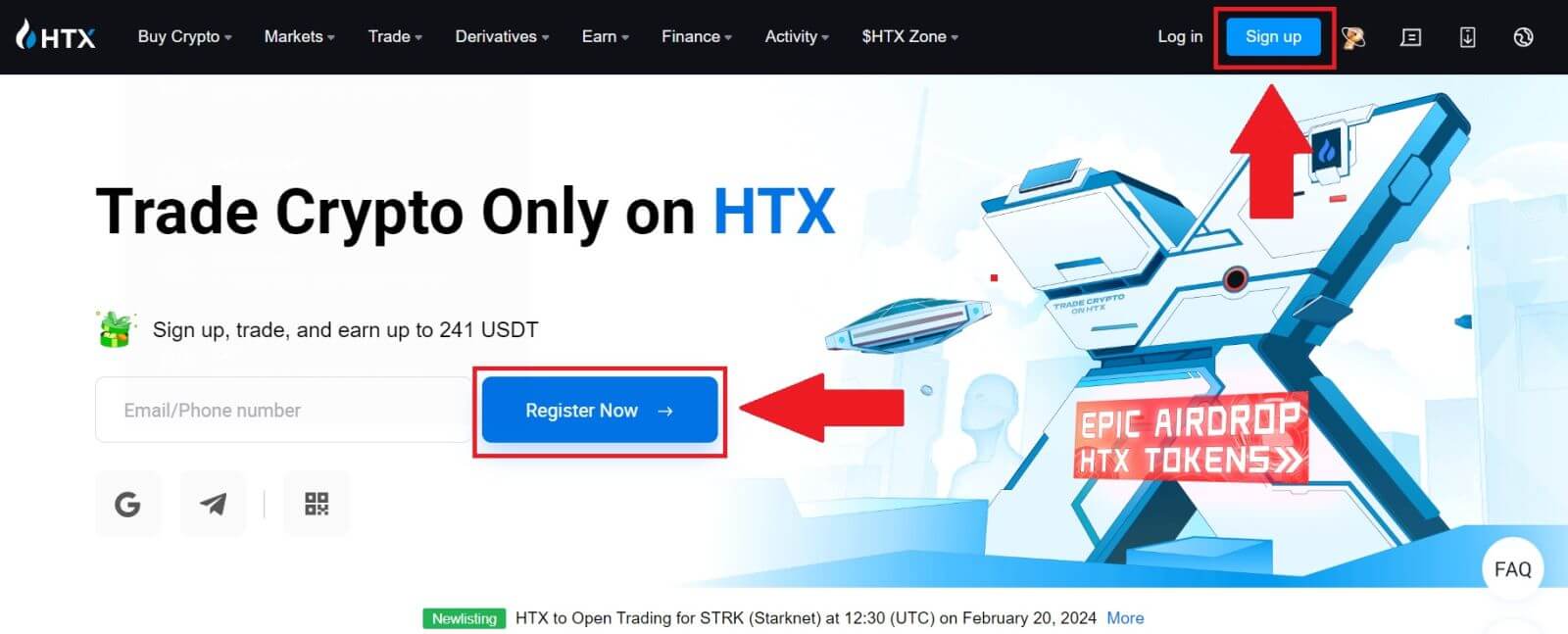
2. Klicken Sie auf die Schaltfläche [ Google ]. 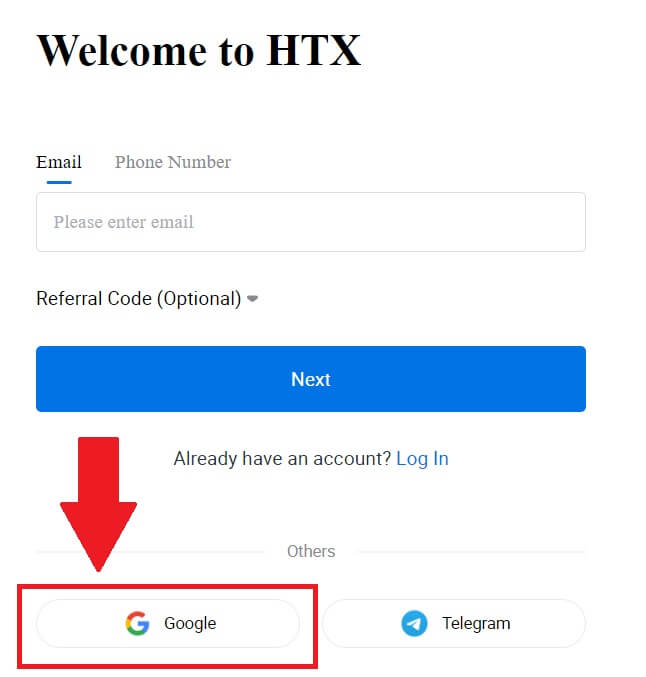
3. Es öffnet sich ein Anmeldefenster, in dem Sie Ihre E-Mail-Adresse eingeben und auf [Weiter] klicken müssen . 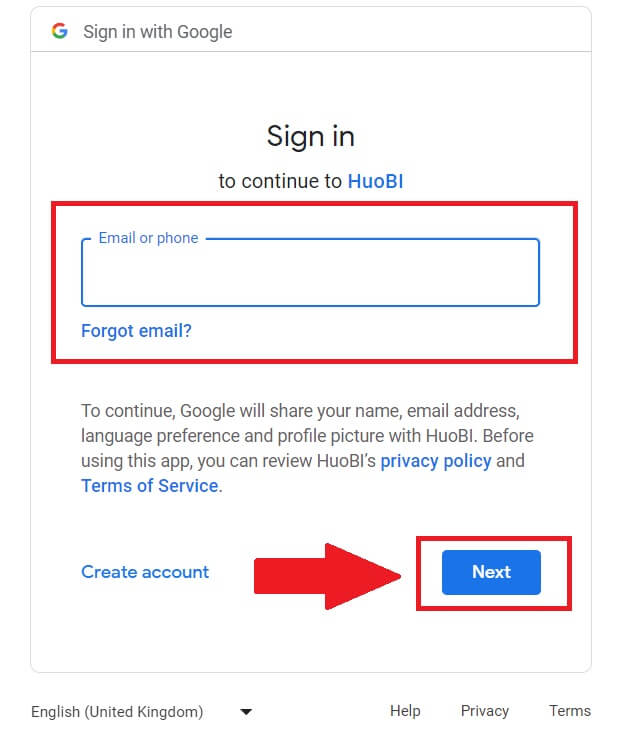
4. Geben Sie anschließend das Passwort für Ihr Google-Konto ein und klicken Sie auf [Weiter] . 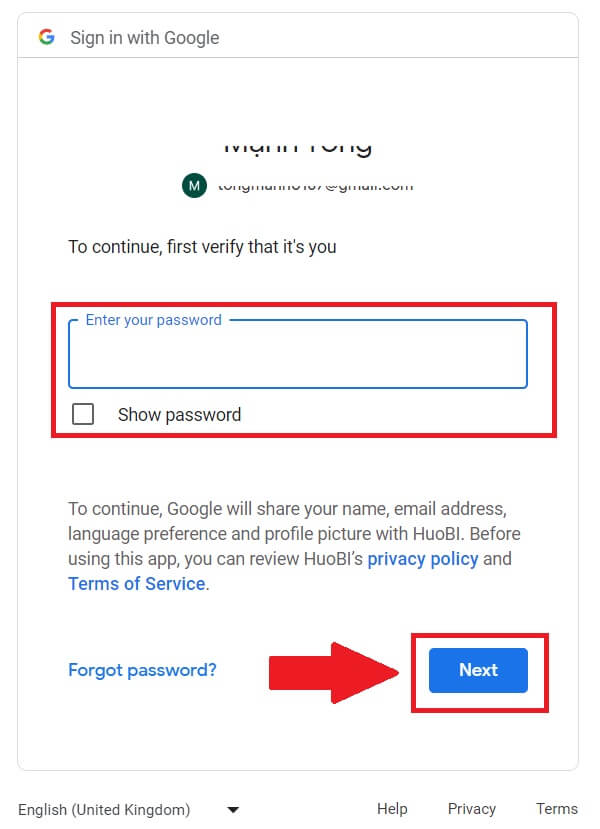
5. Klicken Sie auf [Weiter] , um die Anmeldung mit Ihrem Google-Konto zu bestätigen. 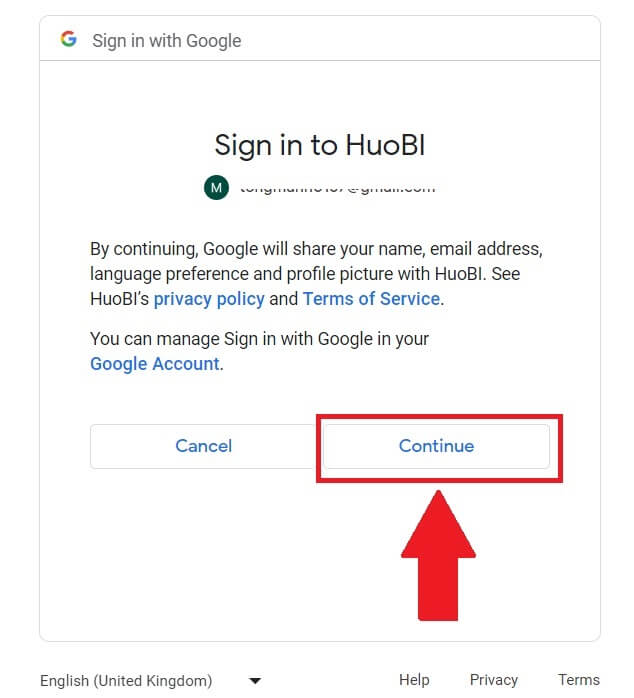 6. Klicken Sie auf [HTX-Konto erstellen] , um fortzufahren.
6. Klicken Sie auf [HTX-Konto erstellen] , um fortzufahren. 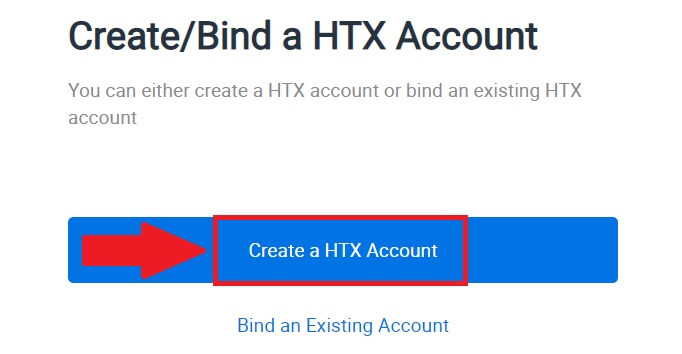
7. Wählen Sie [E-Mail] oder [Telefonnummer] und geben Sie Ihre E-Mail-Adresse oder Telefonnummer ein. Klicken Sie anschließend auf [Registrieren und binden].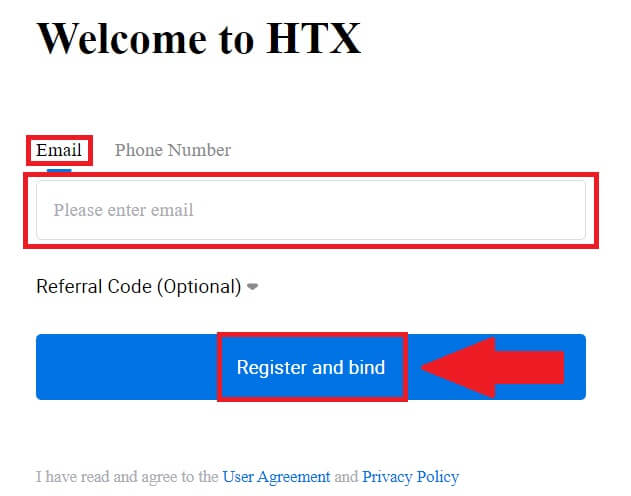
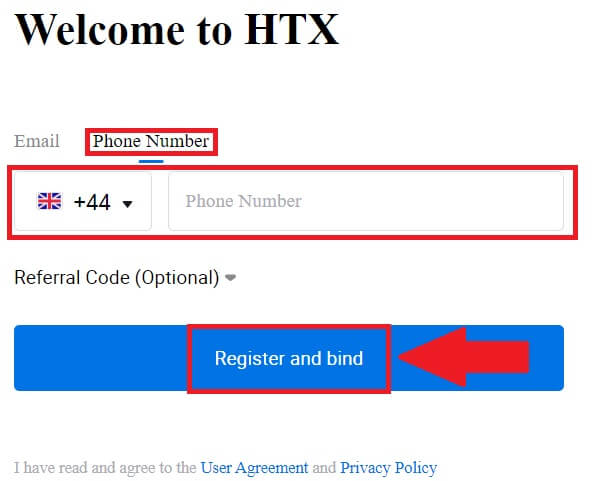
8. Sie erhalten einen 6-stelligen Bestätigungscode per E-Mail oder Telefonnummer. Geben Sie den Code ein und klicken Sie auf [Bestätigen].
Wenn Sie keinen Bestätigungscode erhalten haben, klicken Sie auf [Erneut senden] . 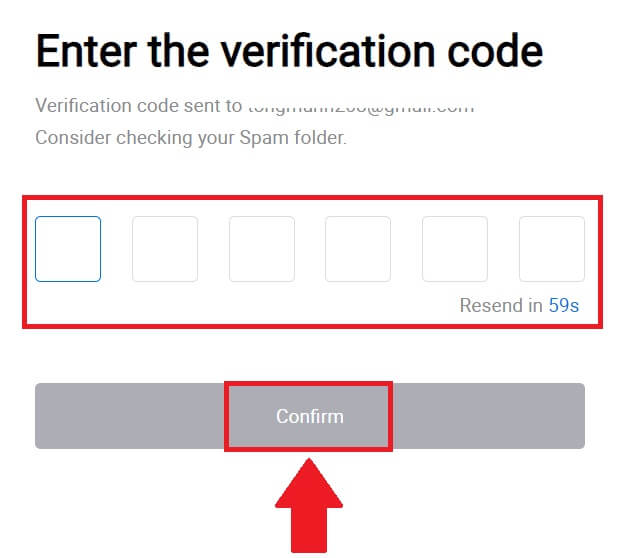
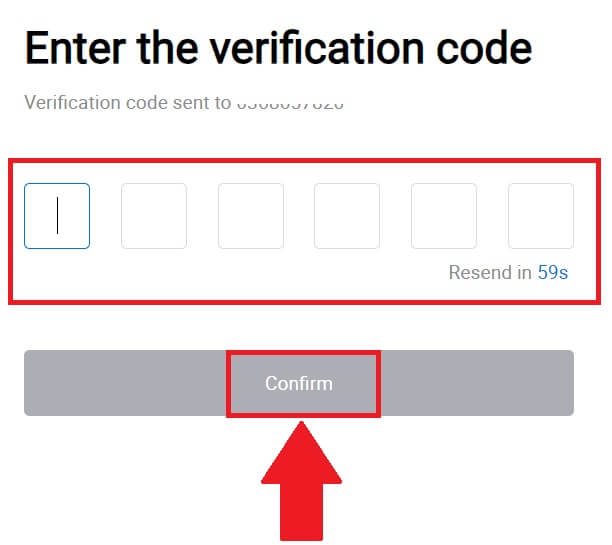
9. Erstellen Sie ein sicheres Passwort für Ihr Konto und klicken Sie auf [Begin Your HTX Journey].
Notiz:
- Ihr Passwort muss mindestens 8 Zeichen enthalten .
- Mindestens 2 der folgenden Elemente : Zahlen, Buchstaben und Sonderzeichen.
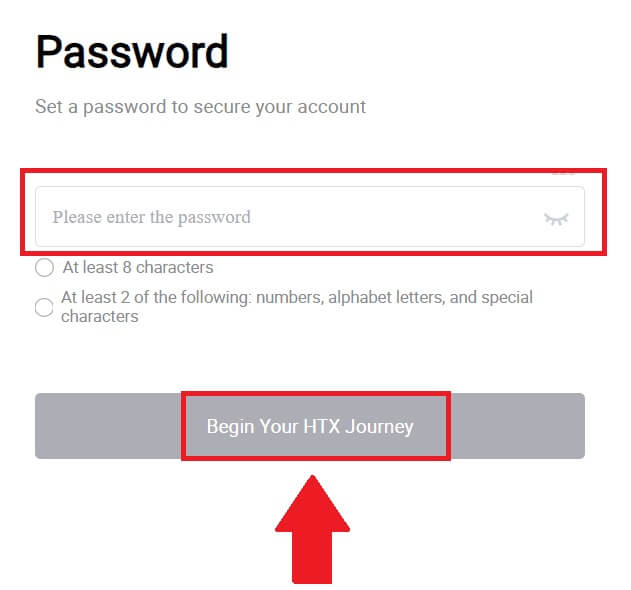
10. Herzlichen Glückwunsch! Sie haben sich erfolgreich über Google bei HTX registriert. 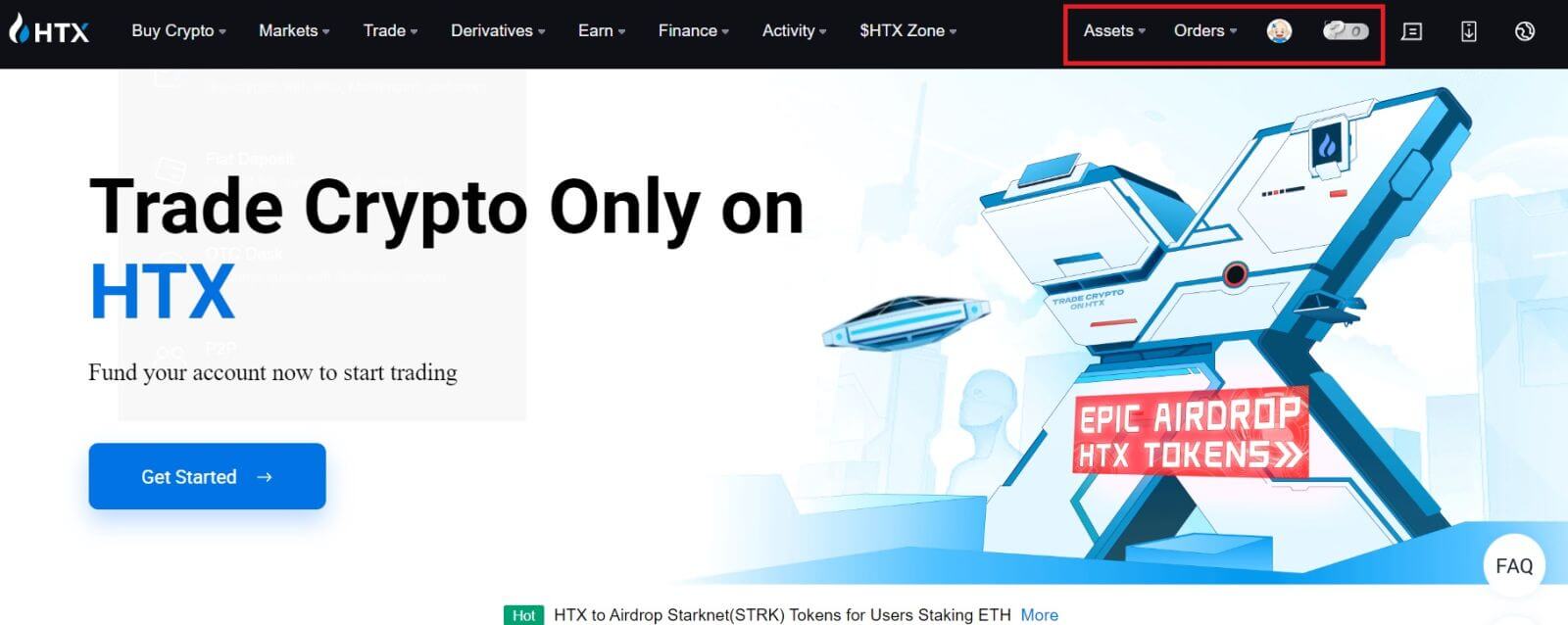
So registrieren Sie ein Konto bei HTX mit Telegram
1. Gehen Sie zur HTX-Website und klicken Sie auf [Anmelden] oder [Jetzt registrieren].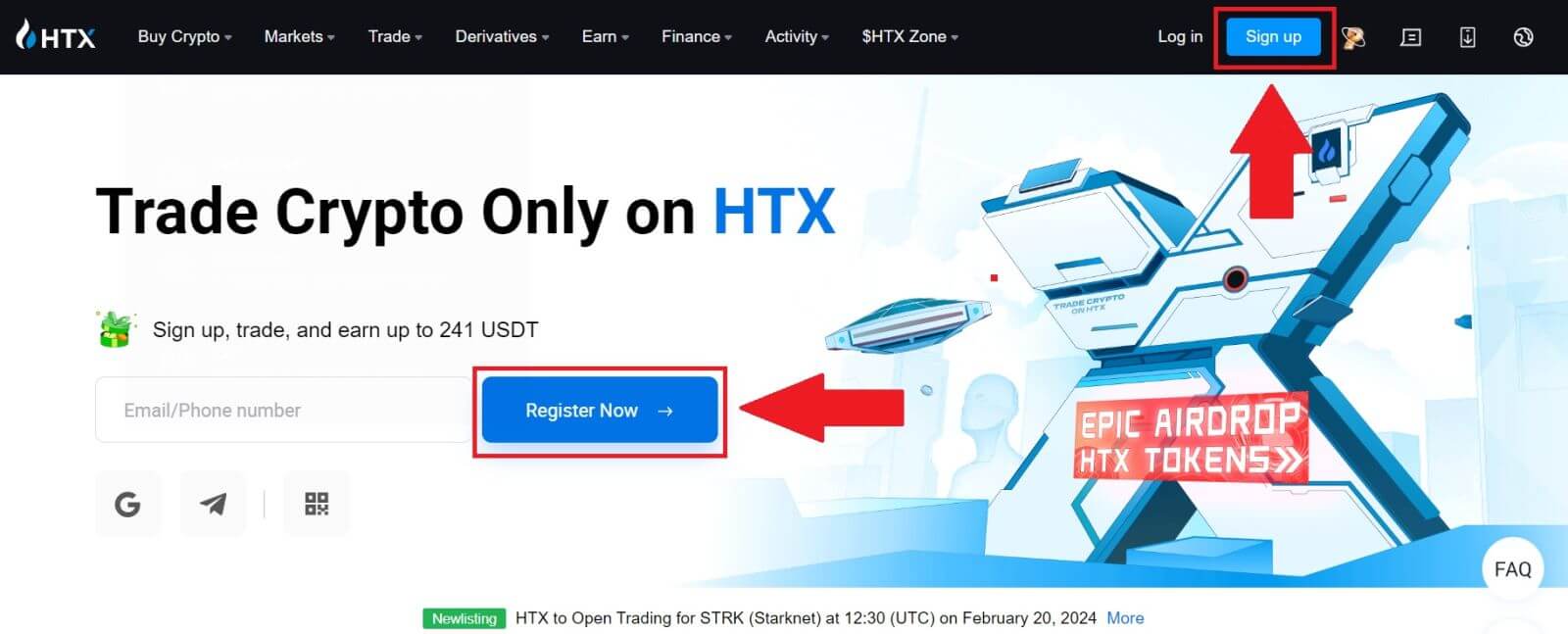
2. Klicken Sie auf die Schaltfläche [Telegramm] .
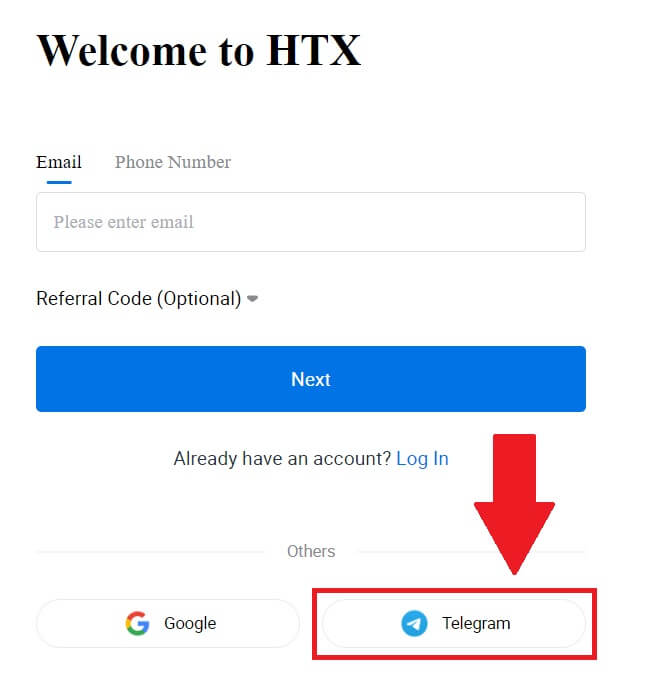
3. Ein Popup-Fenster wird angezeigt. Geben Sie Ihre Telefonnummer ein , um sich bei HTX anzumelden, und klicken Sie auf [WEITER].
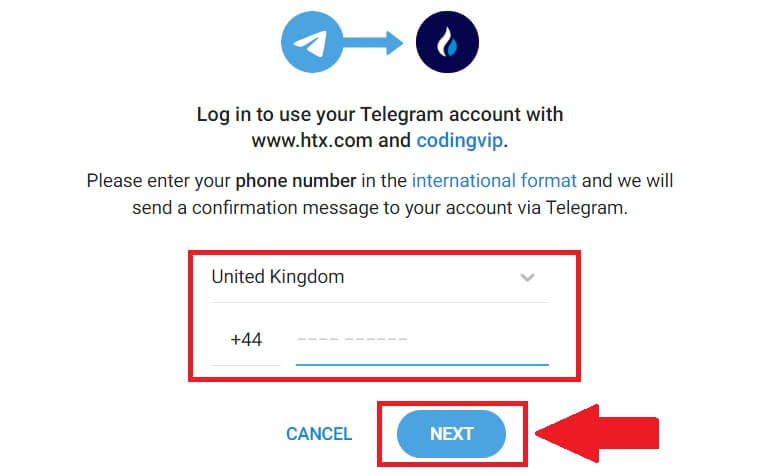
4. Sie erhalten die Anfrage in der Telegram-App. Bestätigen Sie diese Anfrage.
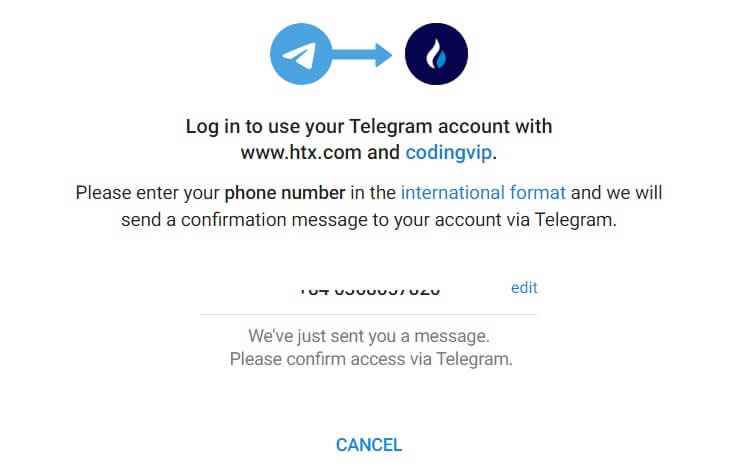
5. Klicken Sie auf [AKZEPTIEREN] , um sich weiterhin mit Telegram-Anmeldeinformationen für HTX anzumelden.
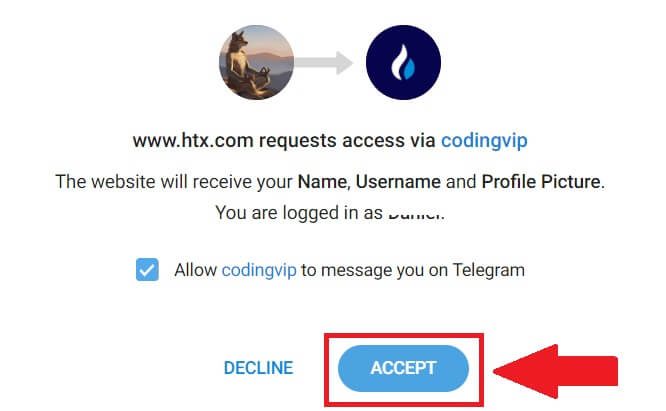
6. Klicken Sie auf [HTX-Konto erstellen] , um fortzufahren. 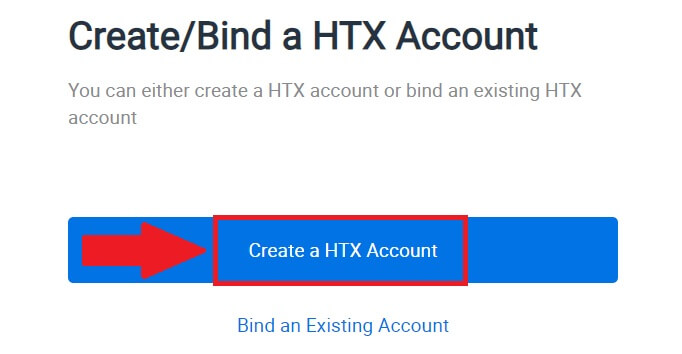
7. Wählen Sie [E-Mail] oder [Telefonnummer] und geben Sie Ihre E-Mail-Adresse oder Telefonnummer ein. Klicken Sie anschließend auf [Registrieren und binden].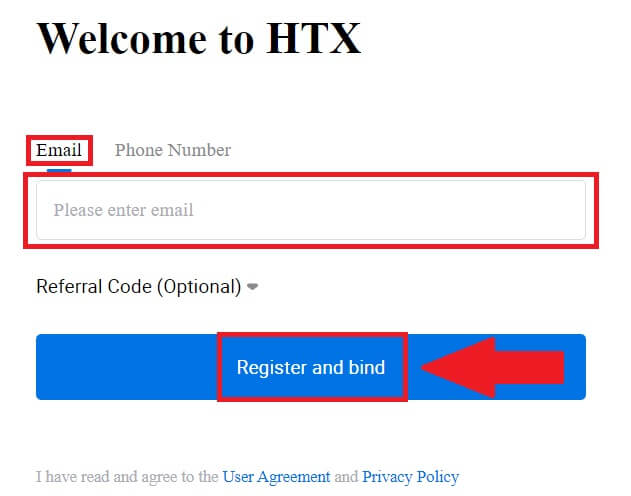
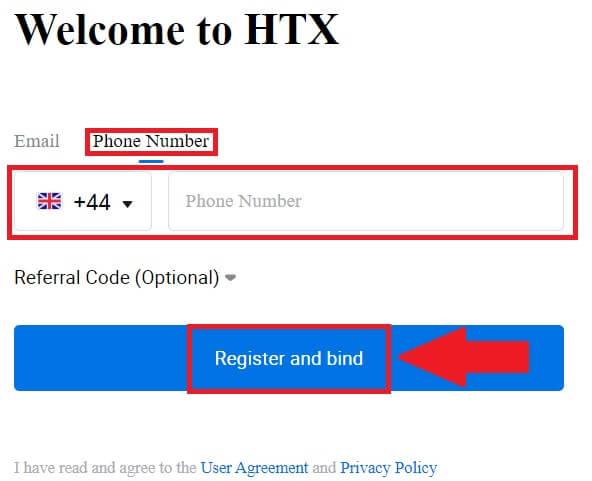
8. Sie erhalten einen 6-stelligen Bestätigungscode per E-Mail oder Telefonnummer. Geben Sie den Code ein und klicken Sie auf [Bestätigen].
Wenn Sie keinen Bestätigungscode erhalten haben, klicken Sie auf [Erneut senden] . 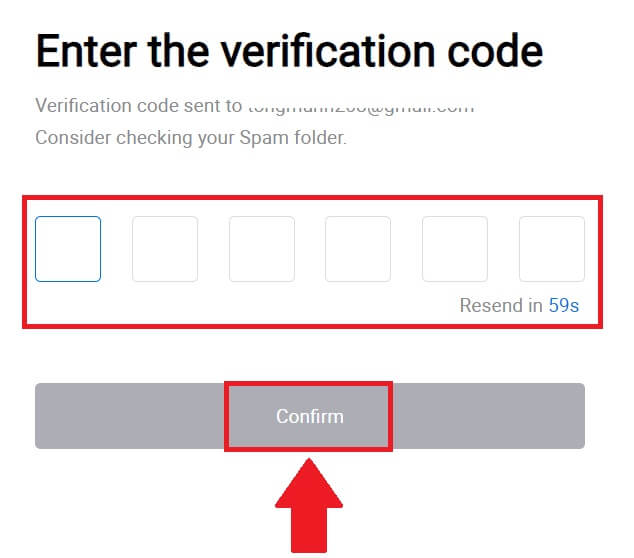
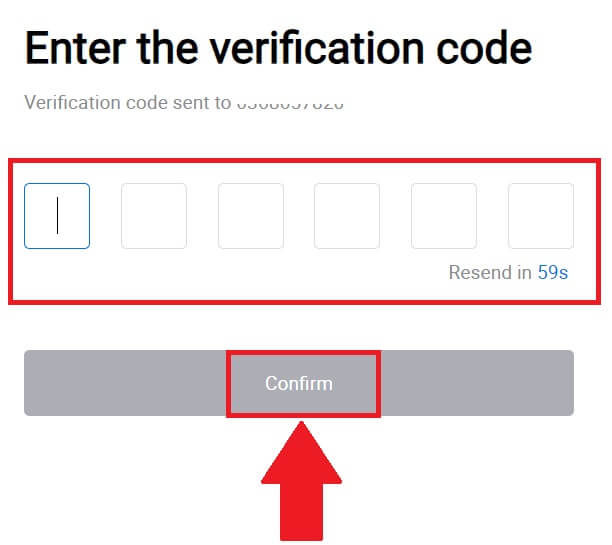
9. Erstellen Sie ein sicheres Passwort für Ihr Konto und klicken Sie auf [Begin Your HTX Journey].
Notiz:
- Ihr Passwort muss mindestens 8 Zeichen enthalten .
- Mindestens 2 der folgenden Elemente : Zahlen, Buchstaben und Sonderzeichen.
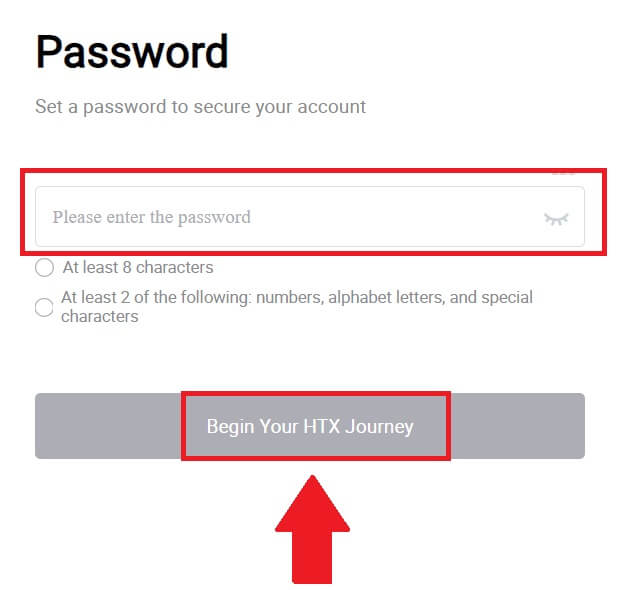 10. Herzlichen Glückwunsch! Sie haben sich erfolgreich per Telegram bei HTX registriert.
10. Herzlichen Glückwunsch! Sie haben sich erfolgreich per Telegram bei HTX registriert. 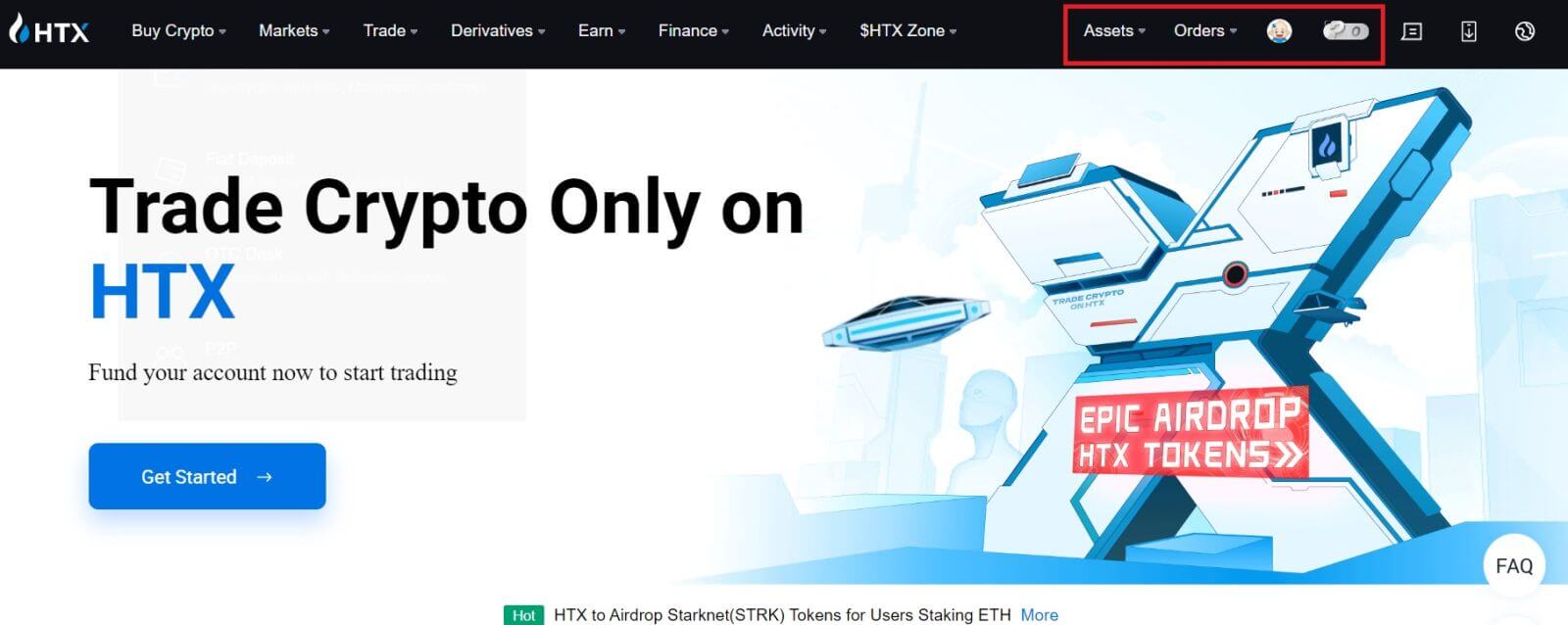
So registrieren Sie ein Konto in der HTX-App
1. Sie müssen die HTX-Anwendung aus dem Google Play Store oder App Store installieren , um ein Konto für den Handel zu erstellen.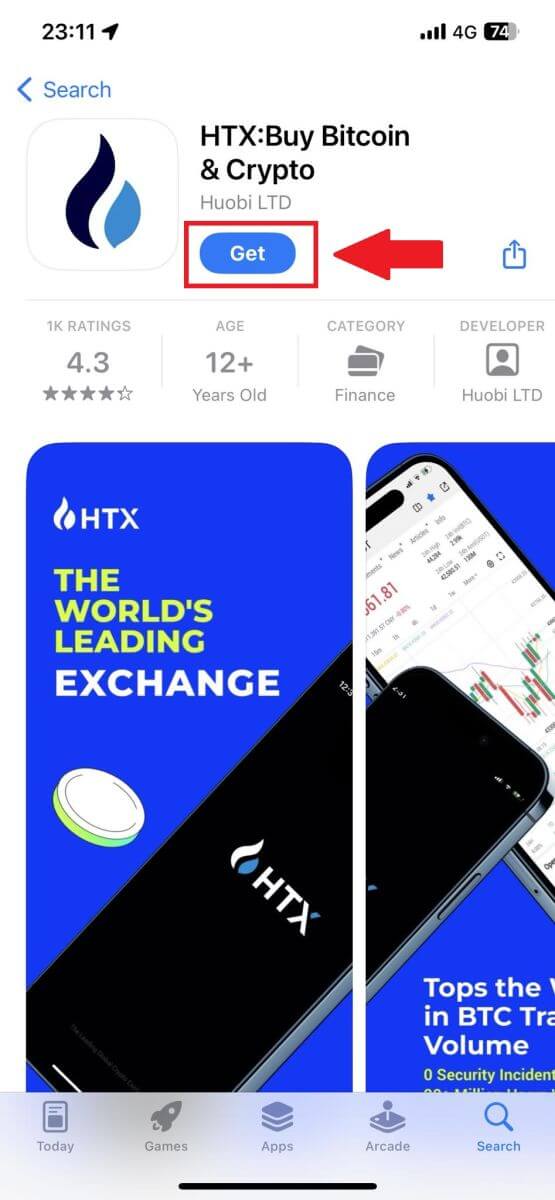
2. Öffnen Sie die HTX-App und tippen Sie auf [Anmelden/Registrieren] .
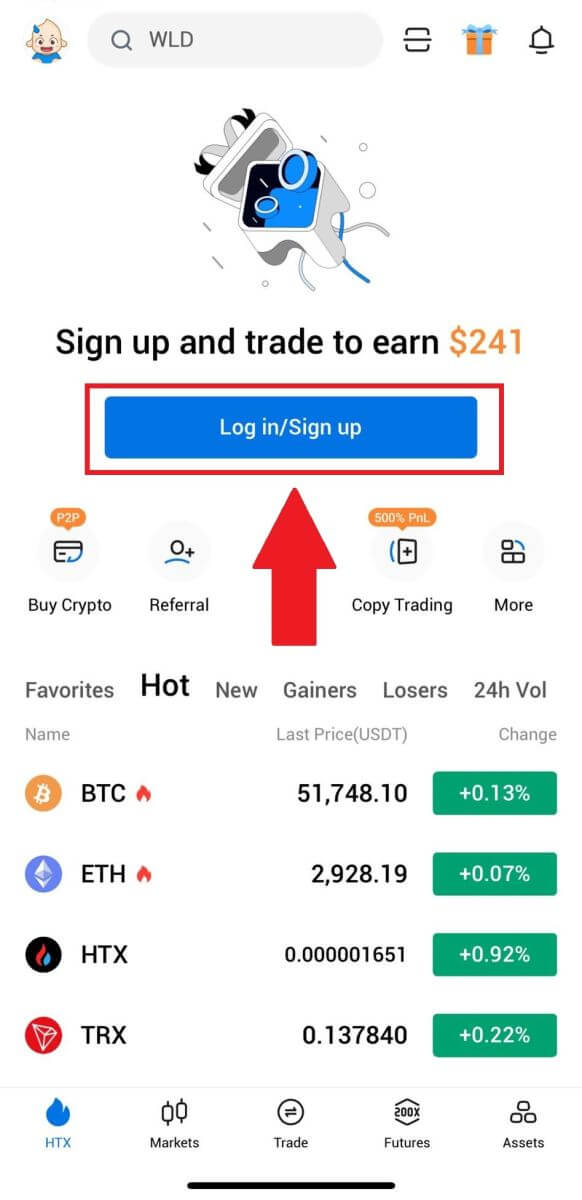
3. Geben Sie Ihre E-Mail-/Mobilnummer ein und klicken Sie auf [Weiter].
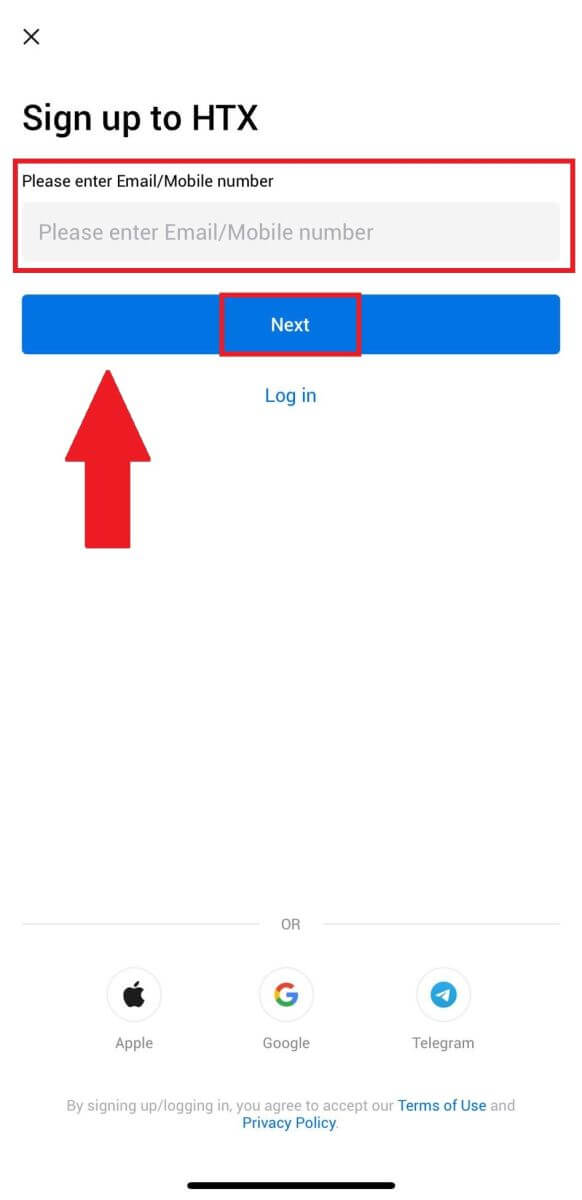
4. Sie erhalten einen 6-stelligen Bestätigungscode per E-Mail oder Telefonnummer. Geben Sie den Code ein, um fortzufahren.
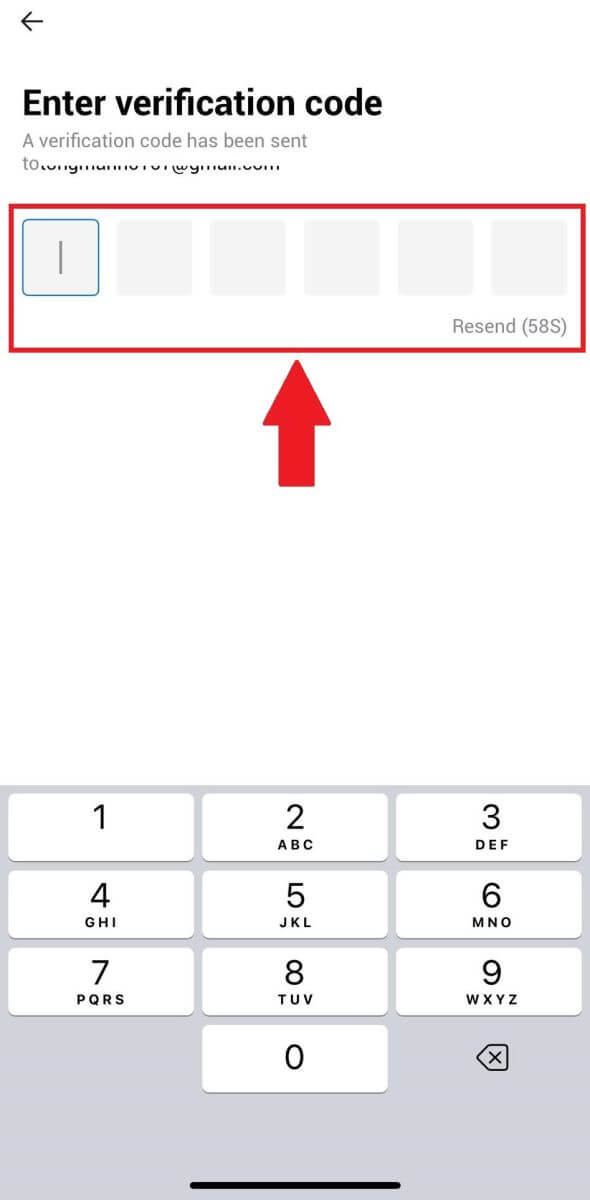
5. Erstellen Sie ein sicheres Passwort für Ihr Konto und klicken Sie auf [Registrierung abgeschlossen].
Notiz:
- Ihr Passwort muss mindestens 8 Zeichen enthalten .
- Mindestens 2 der folgenden Elemente : Zahlen, Buchstaben und Sonderzeichen.
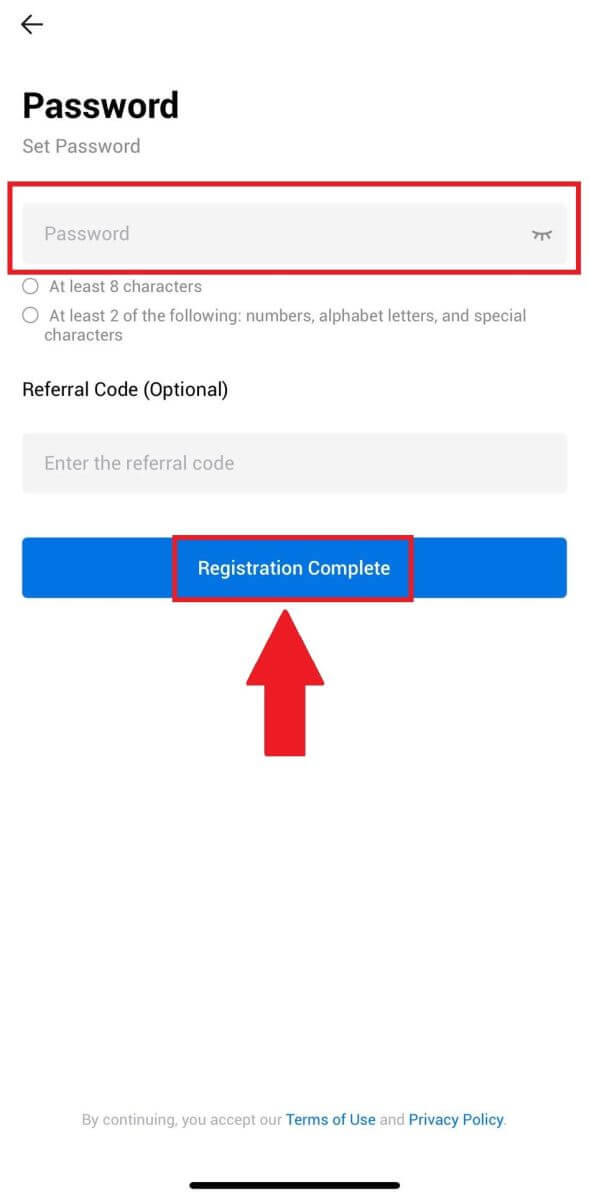
6. Herzlichen Glückwunsch, Sie haben sich erfolgreich bei der HTX App registriert.
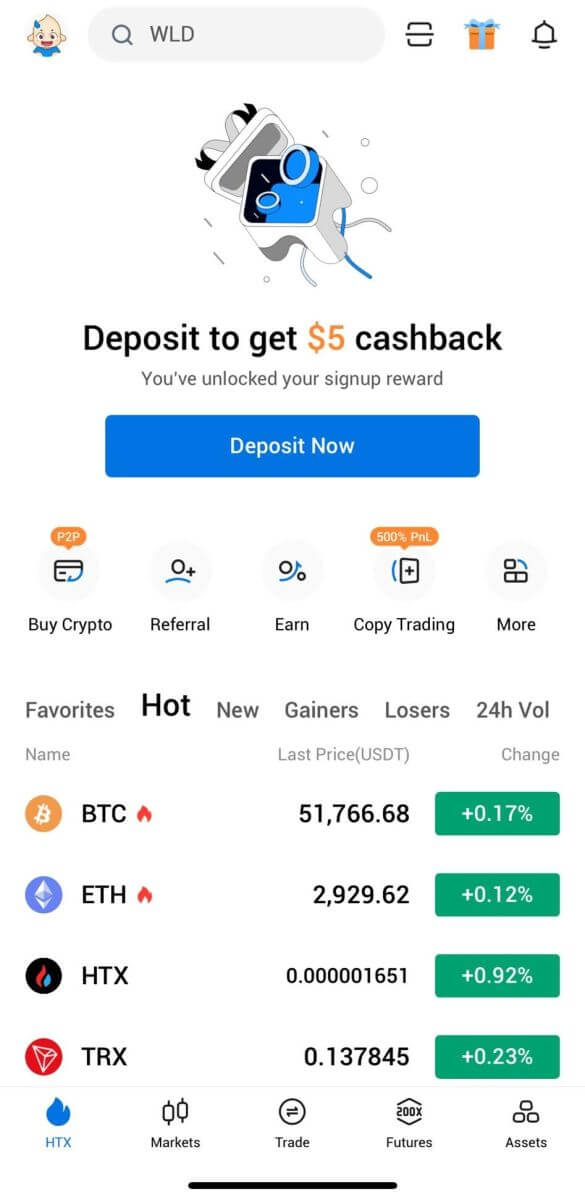
Oder Sie können sich auf andere Weise bei der HTX-App anmelden.
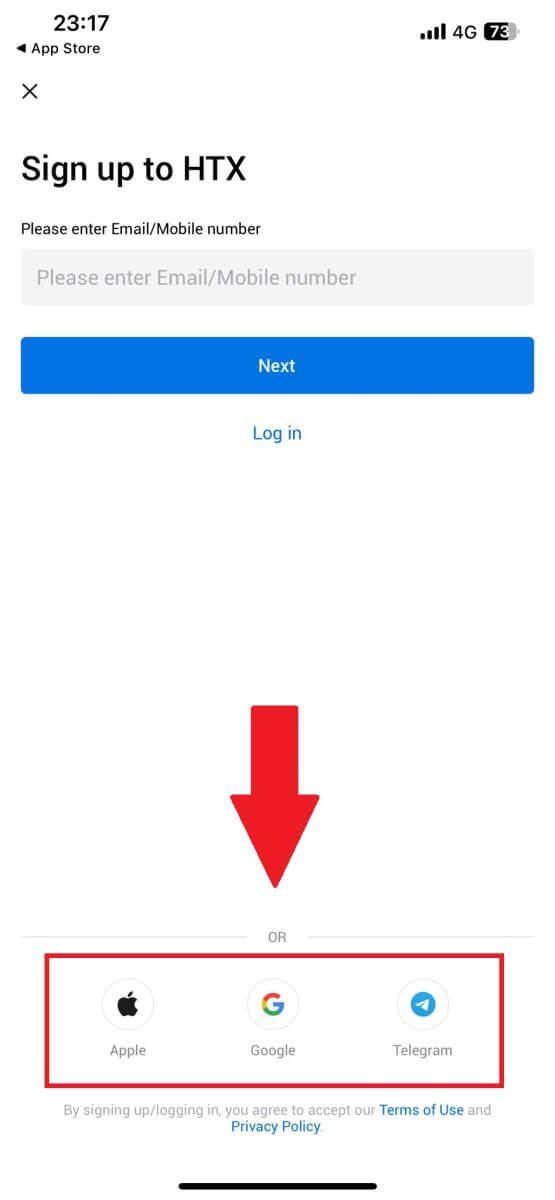
Häufig gestellte Fragen (FAQ)
Warum kann ich keine E-Mails von HTX empfangen?
Wenn Sie keine von HTX gesendeten E-Mails erhalten, befolgen Sie bitte die nachstehenden Anweisungen, um die Einstellungen Ihrer E-Mail zu überprüfen:Sind Sie mit der E-Mail-Adresse angemeldet, die für Ihr HTX-Konto registriert ist? Manchmal sind Sie möglicherweise von Ihrem E-Mail-Konto auf Ihrem Gerät abgemeldet und können daher keine HTX-E-Mails sehen. Bitte melden Sie sich an und aktualisieren Sie.
Haben Sie den Spam-Ordner Ihrer E-Mail überprüft? Wenn Sie feststellen, dass Ihr E-Mail-Dienstanbieter HTX-E-Mails in Ihren Spam-Ordner schiebt, können Sie sie als „sicher“ markieren, indem Sie HTX-E-Mail-Adressen auf die Whitelist setzen. Informationen zum Einrichten finden Sie unter So setzen Sie HTX-E-Mails auf die Whitelist.
Ist die Funktionalität Ihres E-Mail-Clients oder Dienstanbieters normal? Um sicherzustellen, dass Ihre Firewall oder Ihr Antivirenprogramm keinen Sicherheitskonflikt verursacht, können Sie die E-Mail-Servereinstellungen überprüfen.
Ist Ihr Posteingang voller E-Mails? Wenn Sie das Limit erreicht haben, können Sie keine E-Mails mehr senden oder empfangen. Um Platz für neue E-Mails zu schaffen, können Sie einige der älteren E-Mails entfernen.
Registrieren Sie sich nach Möglichkeit mit gängigen E-Mail-Adressen wie Gmail, Outlook usw.
Wie kommt es, dass ich keine SMS-Bestätigungscodes erhalten kann?
HTX arbeitet stets daran, das Benutzererlebnis durch die Erweiterung unserer SMS-Authentifizierungsabdeckung zu verbessern. Allerdings werden bestimmte Länder und Regionen derzeit nicht unterstützt. Bitte überprüfen Sie unsere globale SMS-Abdeckungsliste, um zu sehen, ob Ihr Standort abgedeckt ist, wenn Sie die SMS-Authentifizierung nicht aktivieren können. Bitte verwenden Sie die Google-Authentifizierung als primäre Zwei-Faktor-Authentifizierung, wenn Ihr Standort nicht in der Liste enthalten ist.
Die folgenden Maßnahmen sollten ergriffen werden, wenn Sie auch nach der Aktivierung der SMS-Authentifizierung immer noch keine SMS-Codes empfangen können oder wenn Sie derzeit in einem Land oder einer Region leben, die von unserer globalen SMS-Abdeckungsliste abgedeckt wird:
- Stellen Sie sicher, dass auf Ihrem Mobilgerät ein starkes Netzwerksignal vorhanden ist.
- Deaktivieren Sie alle Anrufblockierungs-, Firewall-, Antiviren- und/oder Anruferprogramme auf Ihrem Telefon, die möglicherweise die Funktion unserer SMS-Codenummer verhindern.
- Schalten Sie Ihr Telefon wieder ein.
- Versuchen Sie es stattdessen mit der Sprachbestätigung.
Wie ändere ich mein E-Mail-Konto auf HTX?
1. Gehen Sie zur HTX-Website und klicken Sie auf das Profilsymbol. 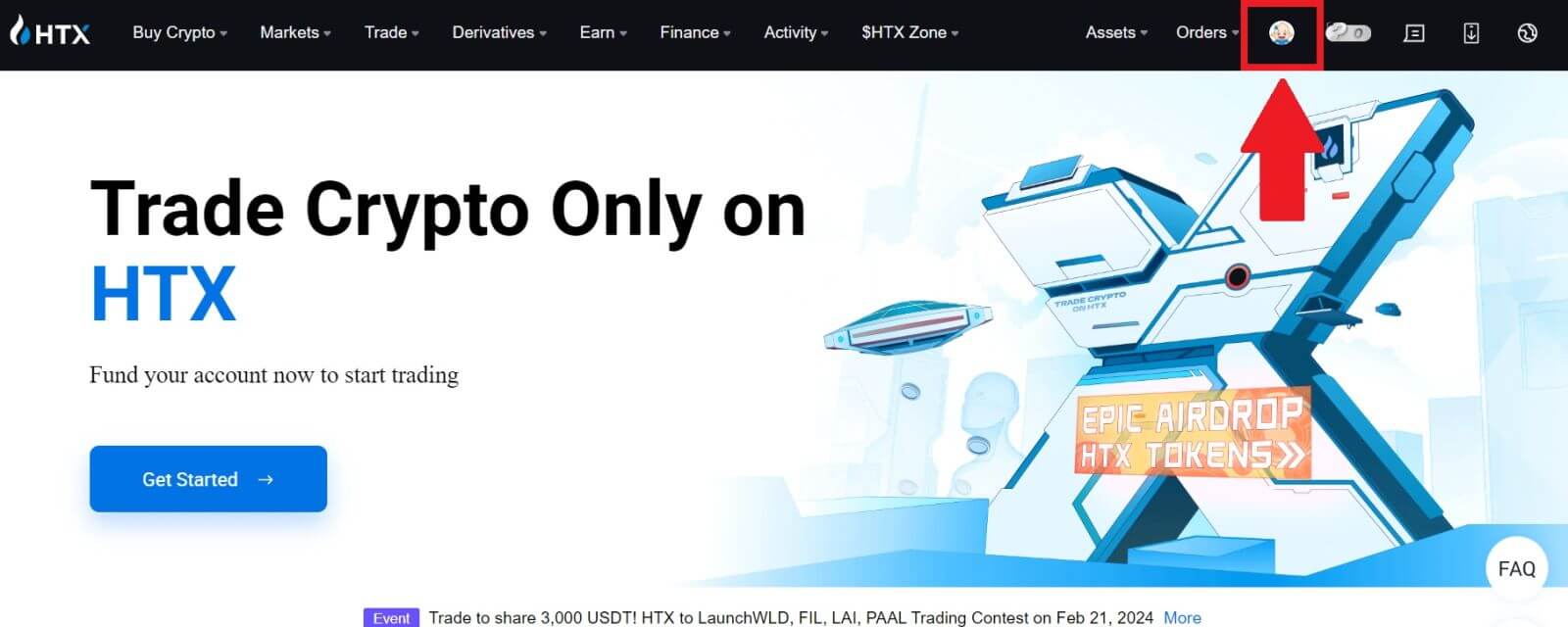
2. Klicken Sie im E-Mail-Bereich auf [E-Mail-Adresse ändern].
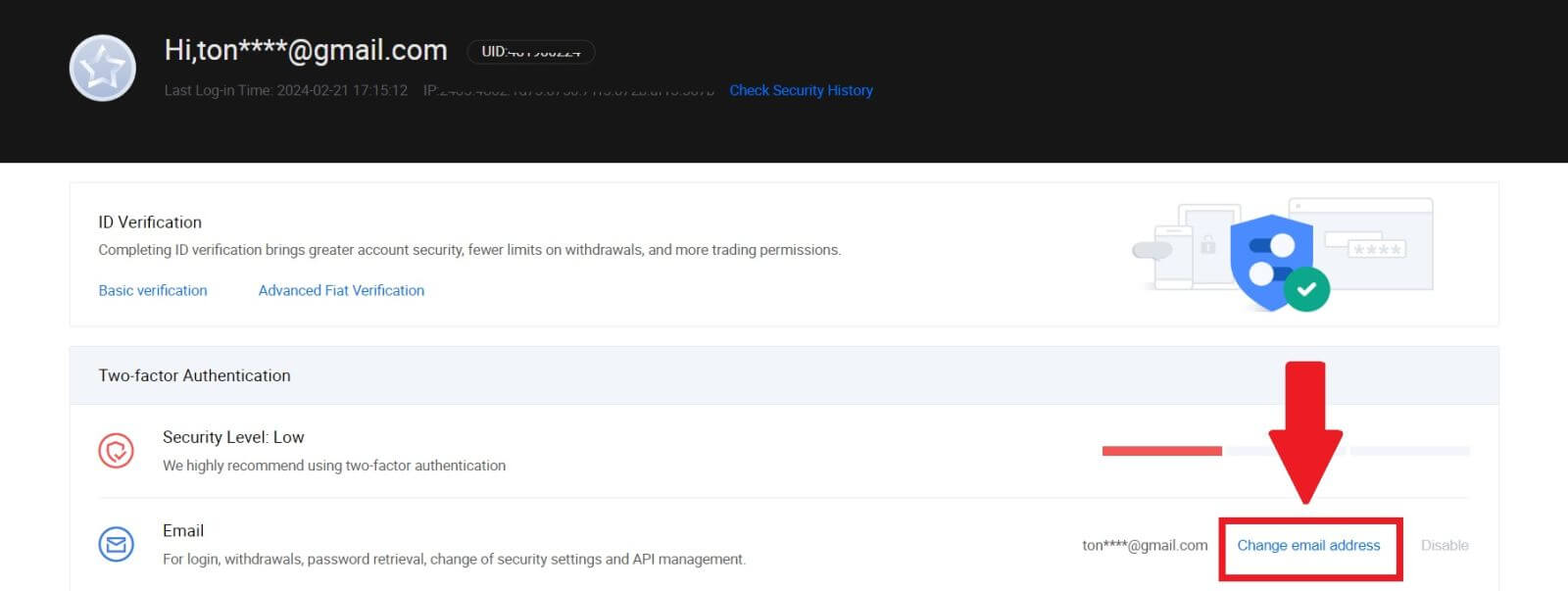
3. Geben Sie Ihren E-Mail-Bestätigungscode ein, indem Sie auf [Verifizierung anfordern] klicken. Klicken Sie dann auf [Bestätigen] , um fortzufahren.
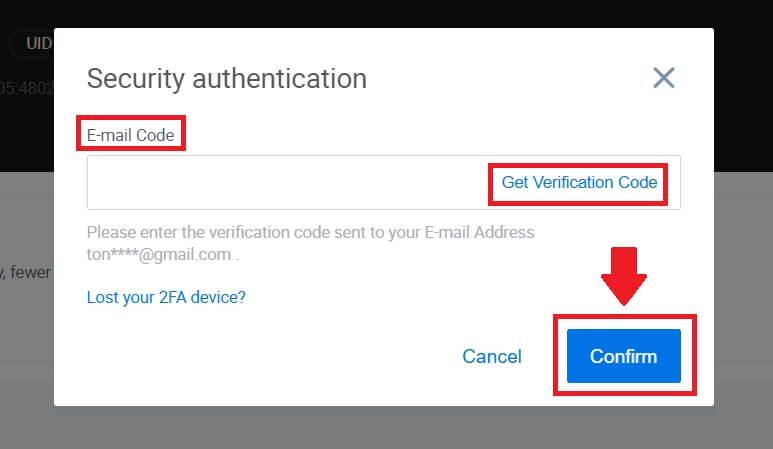
4. Geben Sie Ihre neue E-Mail-Adresse und Ihren neuen E-Mail-Bestätigungscode ein und klicken Sie auf [Bestätigen]. Danach haben Sie Ihre E-Mail-Adresse erfolgreich geändert.
Notiz:
- Nach der Änderung Ihrer E-Mail-Adresse müssen Sie sich erneut anmelden.
- Aus Gründen der Sicherheit Ihres Kontos werden Auszahlungen nach der Änderung Ihrer E-Mail-Adresse vorübergehend für 24 Stunden ausgesetzt
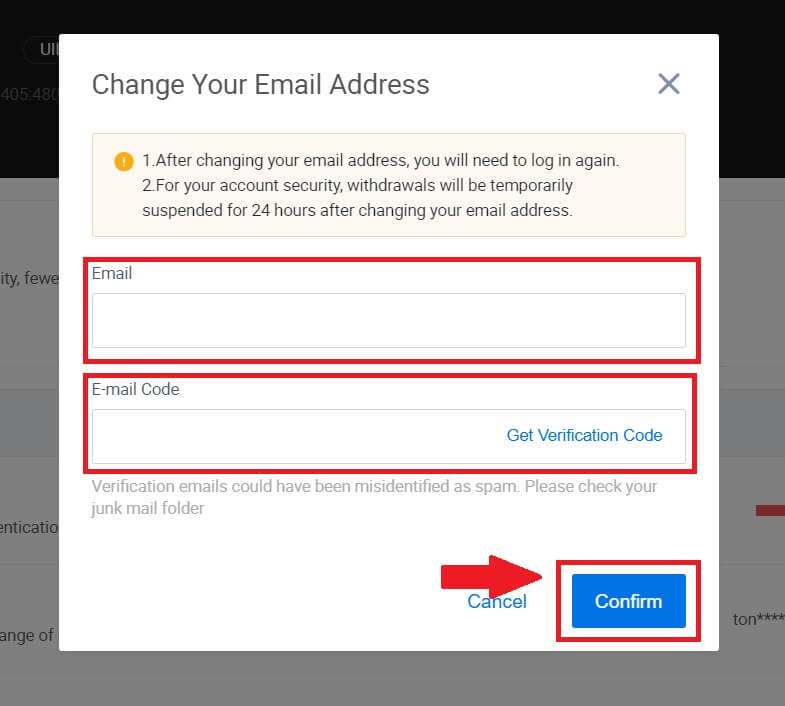
So heben Sie auf HTX ab
So verkaufen Sie Krypto über Wallet-Guthaben auf HTX
Krypto über Wallet-Guthaben auf HTX verkaufen (Website)
1. Melden Sie sich bei Ihrem HTX an , klicken Sie auf [Krypto kaufen] und wählen Sie [Schnellhandel].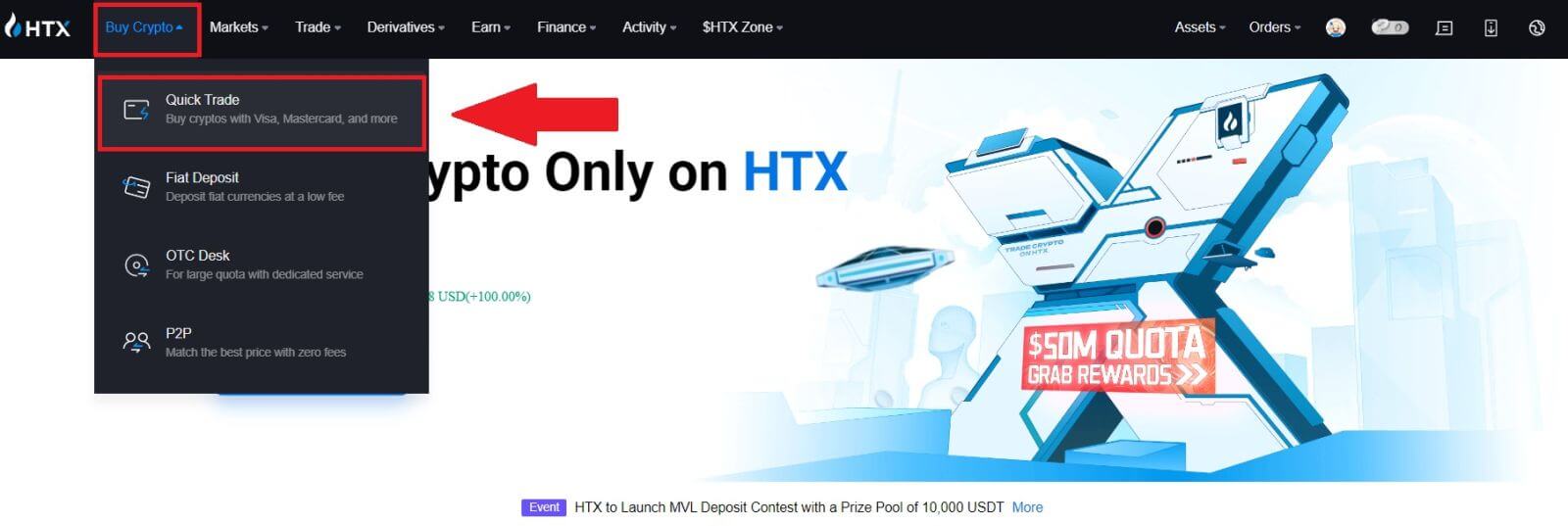 2. Klicken Sie hier, um von „Kaufen“ zu „Verkaufen“ zu wechseln.
2. Klicken Sie hier, um von „Kaufen“ zu „Verkaufen“ zu wechseln.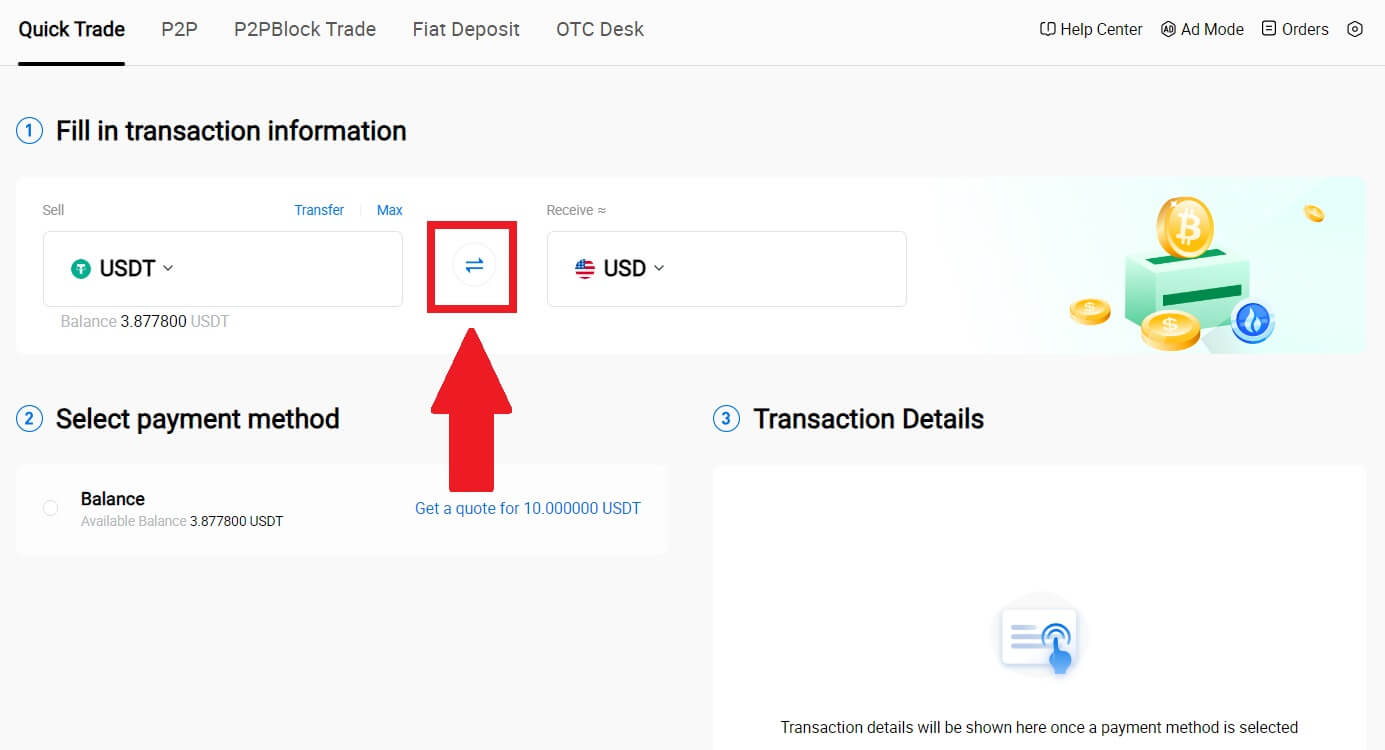
3. Wählen Sie den Token aus, den Sie verkaufen möchten, und die Fiat-Währung, die Sie erhalten möchten. Geben Sie den gewünschten Kaufbetrag bzw. die gewünschte Menge ein.
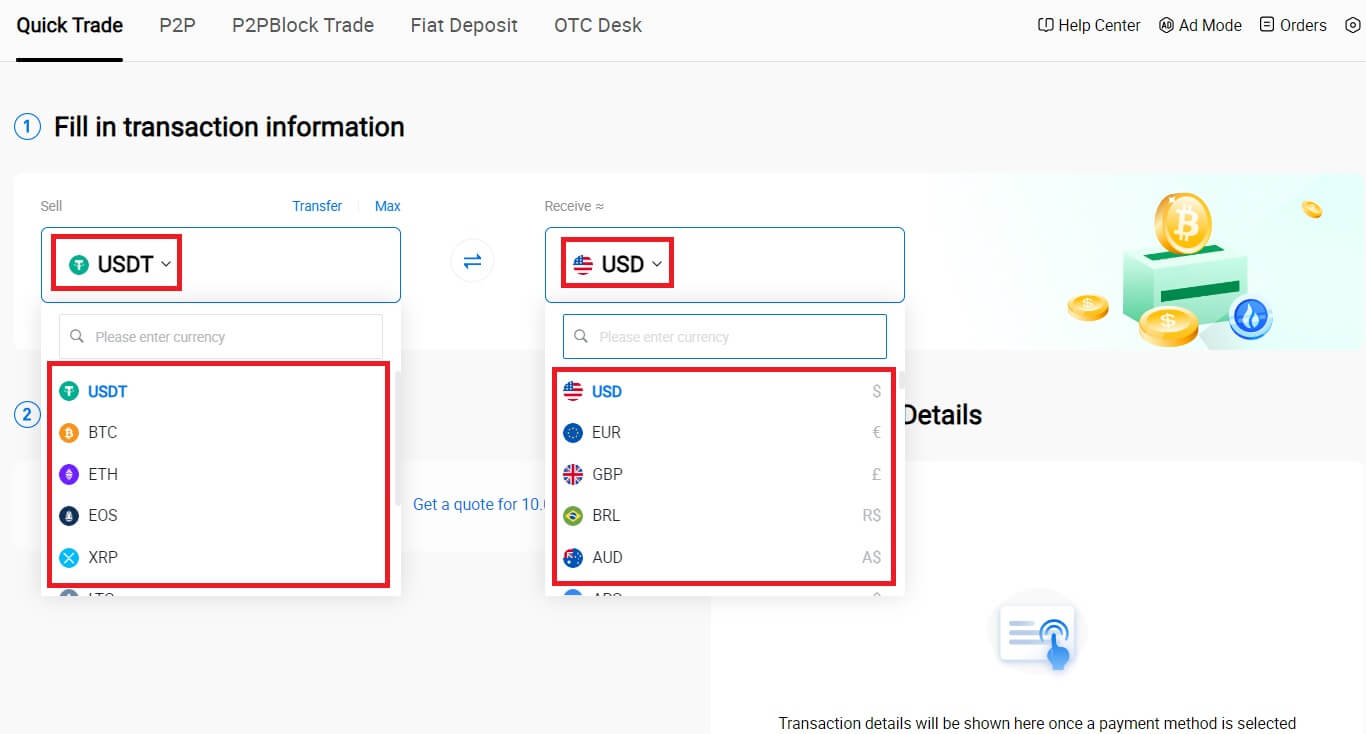
4. Wählen Sie [Wallet-Guthaben] als Zahlungsmethode.
Überprüfen Sie anschließend Ihre Transaktionsinformationen noch einmal. Wenn alles korrekt ist, klicken Sie auf [Verkaufen...] .
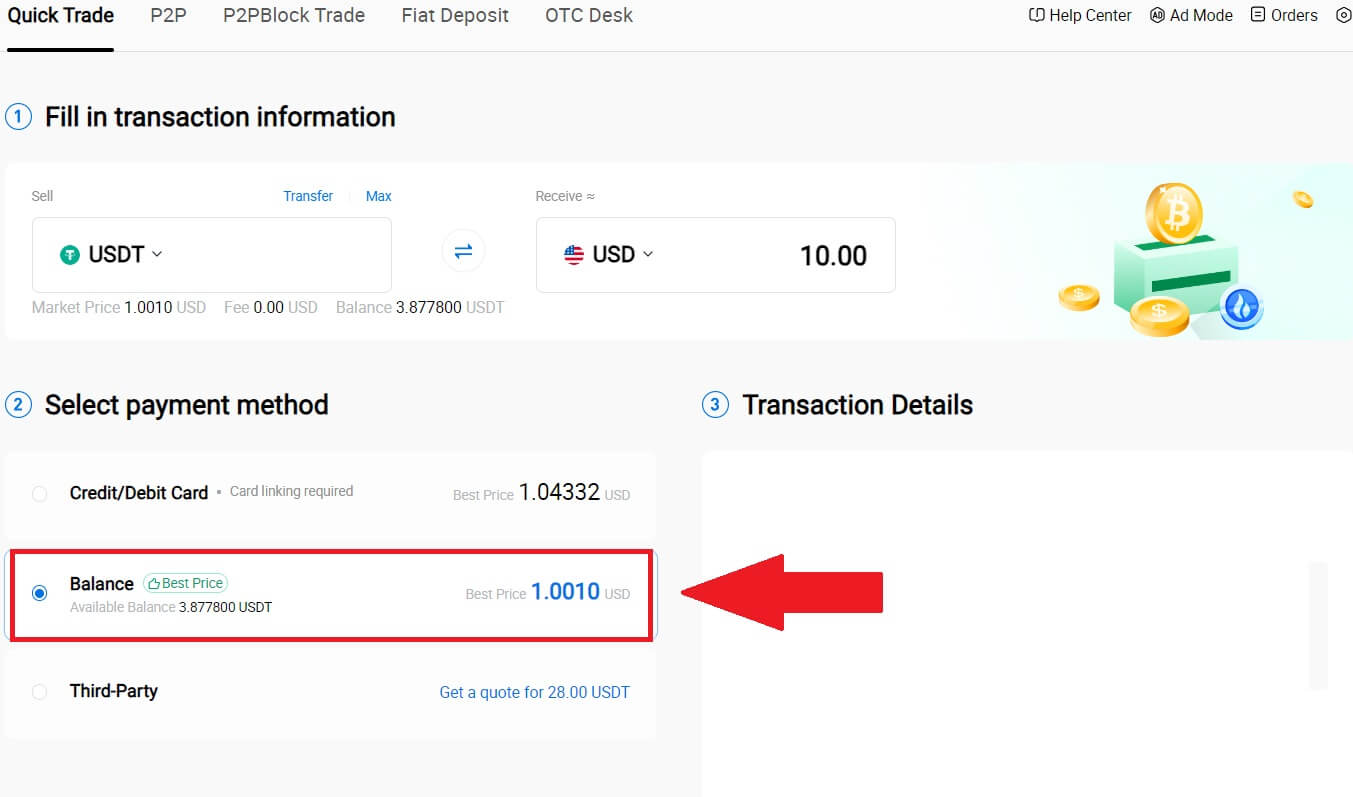
5. Warten Sie einfach einen Moment, um die Transaktion abzuschließen. Danach haben Sie Kryptowährungen erfolgreich über HTX verkauft.
Krypto über Wallet-Guthaben auf HTX verkaufen (App)
1. Melden Sie sich bei Ihrer HTX- App an und klicken Sie auf [Krypto kaufen].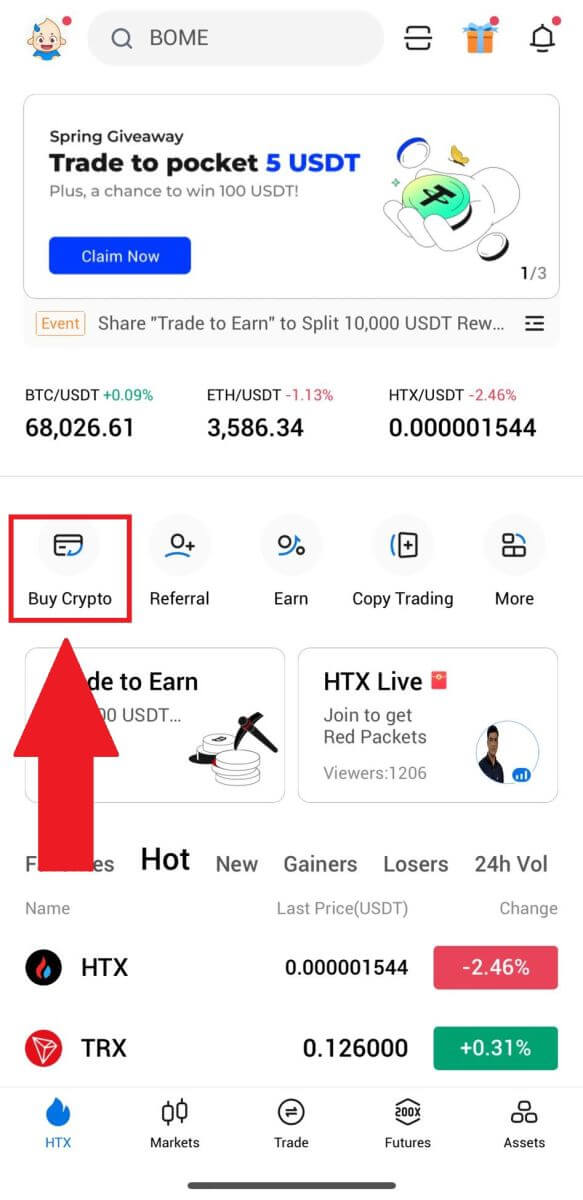
2. Wählen Sie [Schnellhandel] und wechseln Sie von Kaufen zu Verkaufen.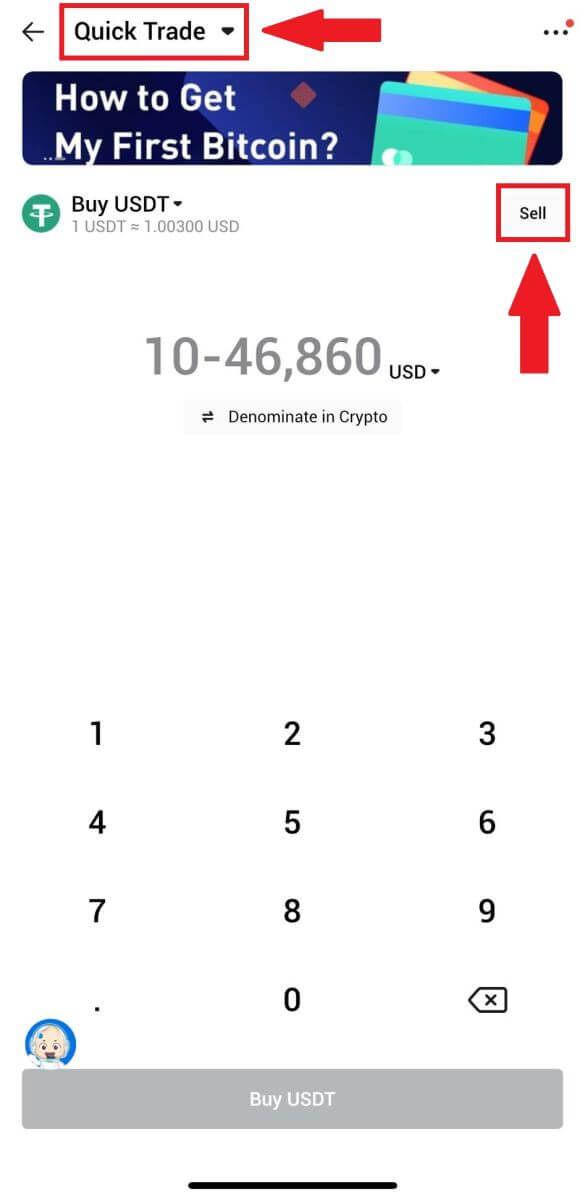
3. Wählen Sie den Token aus, den Sie verkaufen möchten, wählen Sie die Fiat-Währung aus, die Sie erhalten möchten, und geben Sie den Betrag ein. Hier nehmen wir USDT als Beispiel.
Klicken Sie dann auf [USDT verkaufen].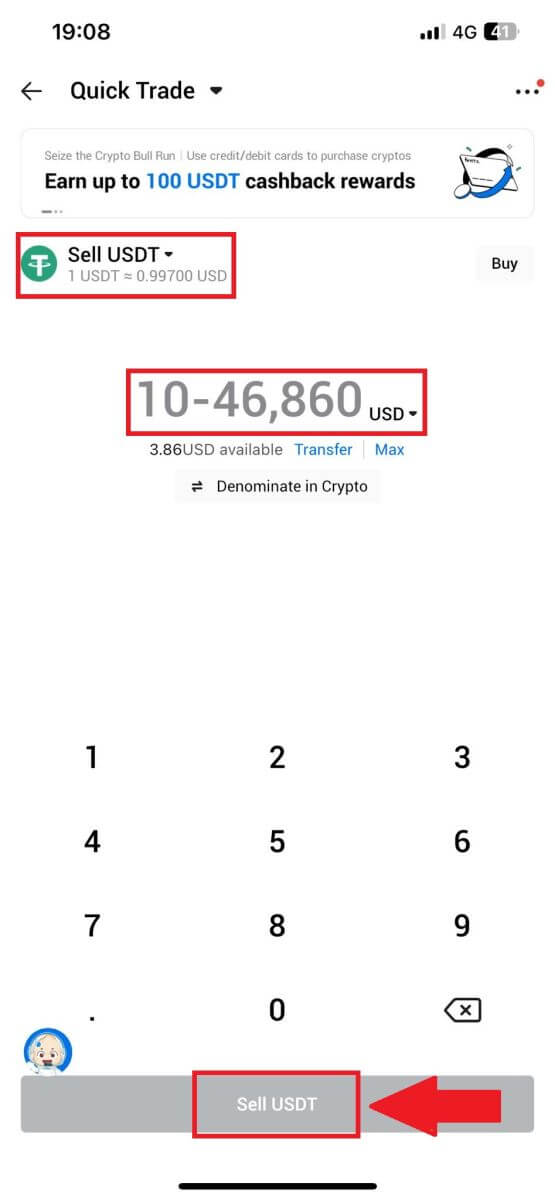
4. Wählen Sie [Wallet-Guthaben] als Zahlungsmethode. 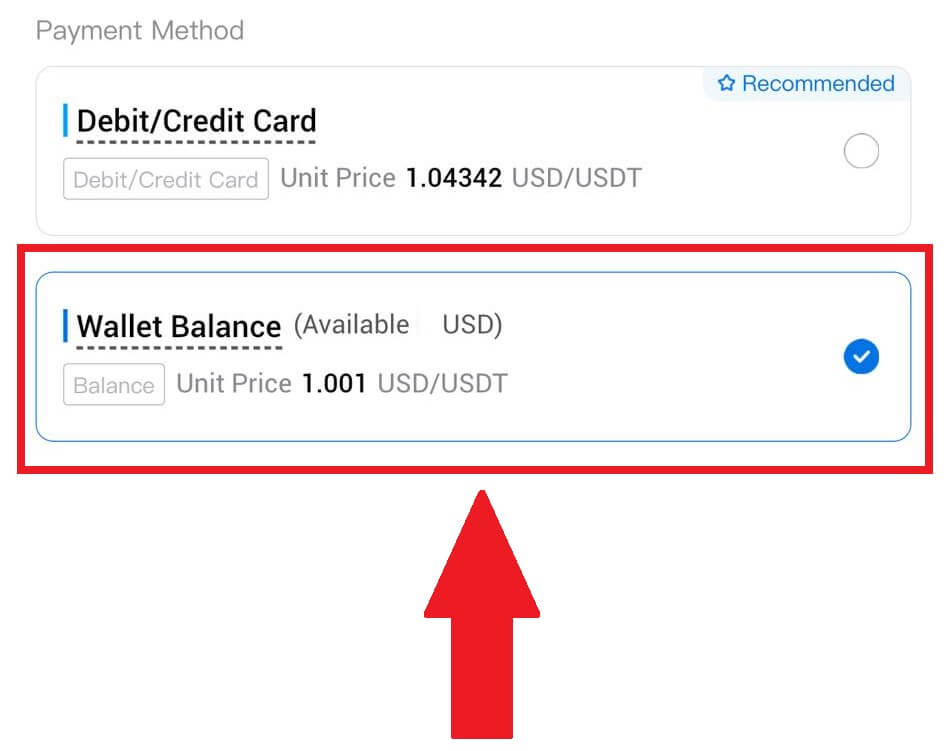
5. Warten Sie einfach einen Moment, um die Transaktion abzuschließen. Danach haben Sie Kryptowährungen erfolgreich über HTX verkauft.
So verkaufen Sie Krypto über P2P auf HTX
Krypto über P2P auf HTX verkaufen (Website)
1. Melden Sie sich bei Ihrem HTX an , klicken Sie auf [Krypto kaufen] und wählen Sie [P2P].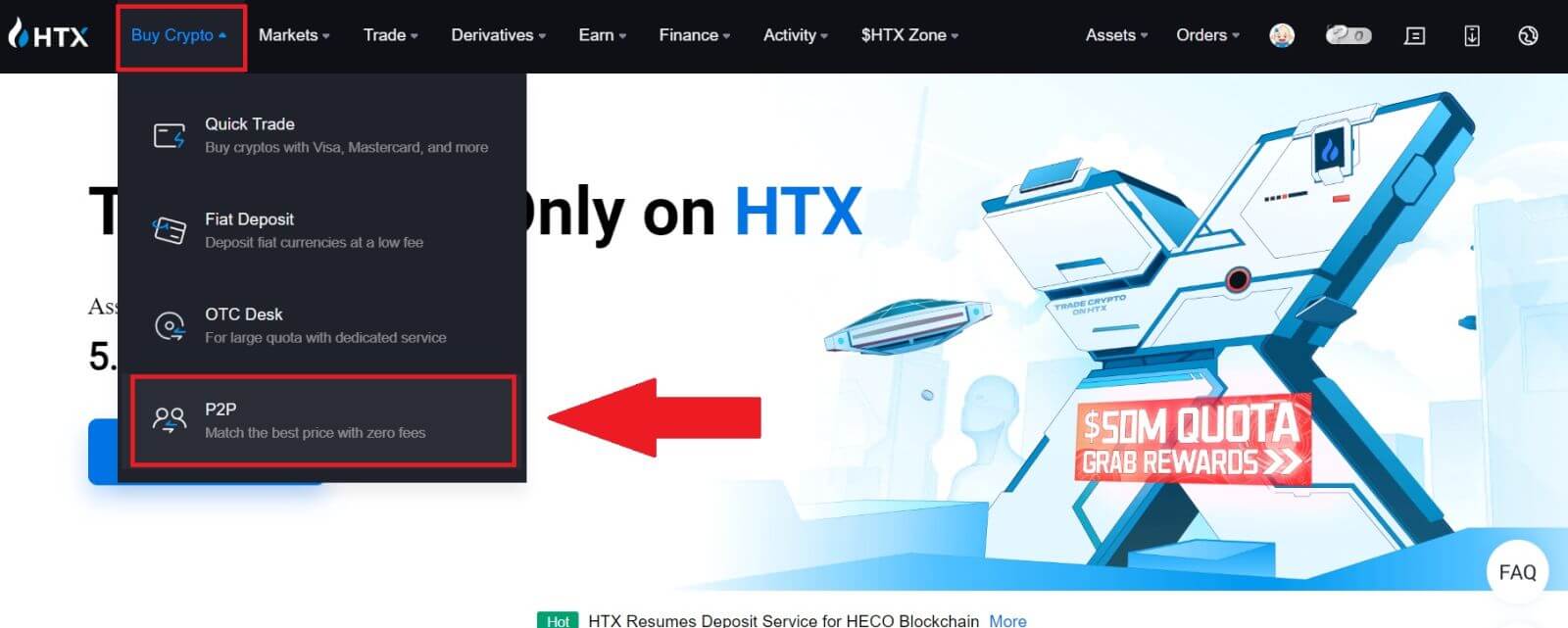
2. Wählen Sie auf der Transaktionsseite die Fiat-Währung und die Kryptowährung aus, die Sie verkaufen möchten, wählen Sie den Händler aus, mit dem Sie handeln möchten, und klicken Sie auf [Verkaufen].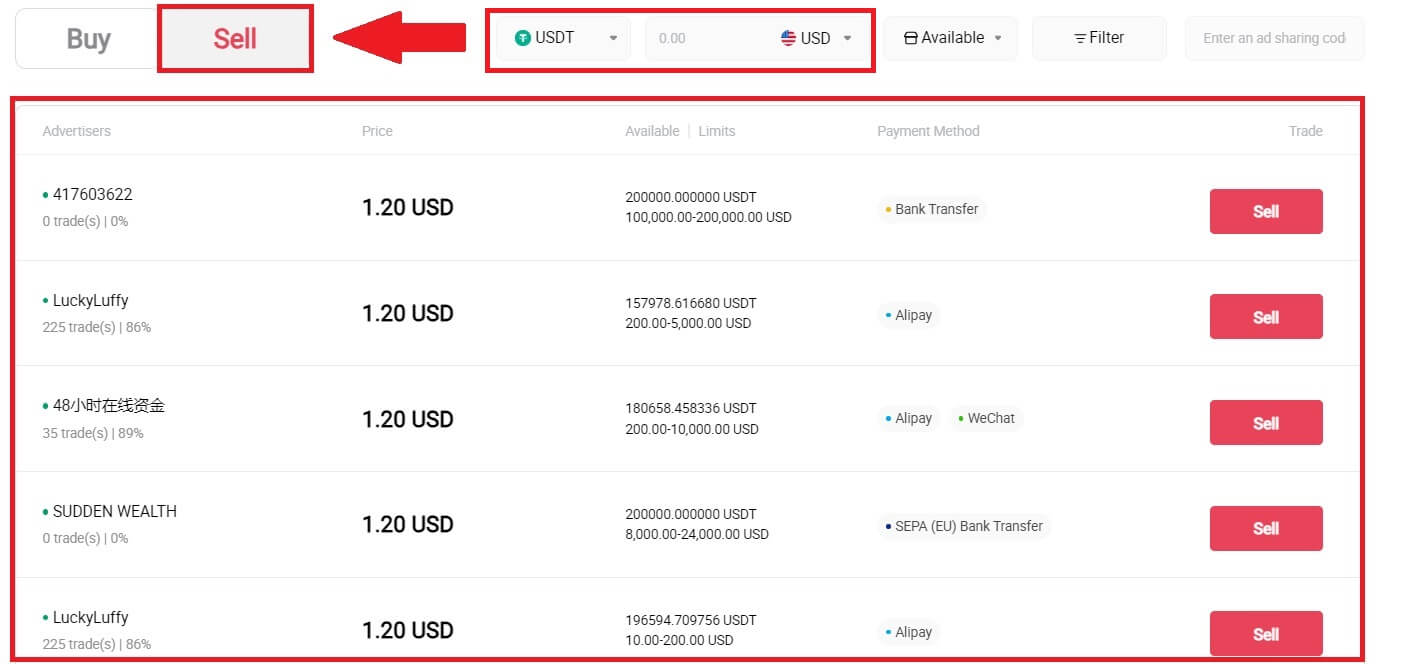
3. Geben Sie in der Spalte [Ich möchte verkaufen] den Betrag an Fiat-Währung an, den Sie verkaufen möchten . Alternativ haben Sie die Möglichkeit, die Menge an USDT, die Sie erhalten möchten, in die Spalte [Ich werde erhalten] einzugeben . Der entsprechende Zahlungsbetrag in Fiat-Währung wird automatisch oder umgekehrt basierend auf Ihrer Eingabe berechnet.
Klicken Sie auf [Verkaufen] und Sie werden anschließend zur Bestellseite weitergeleitet. 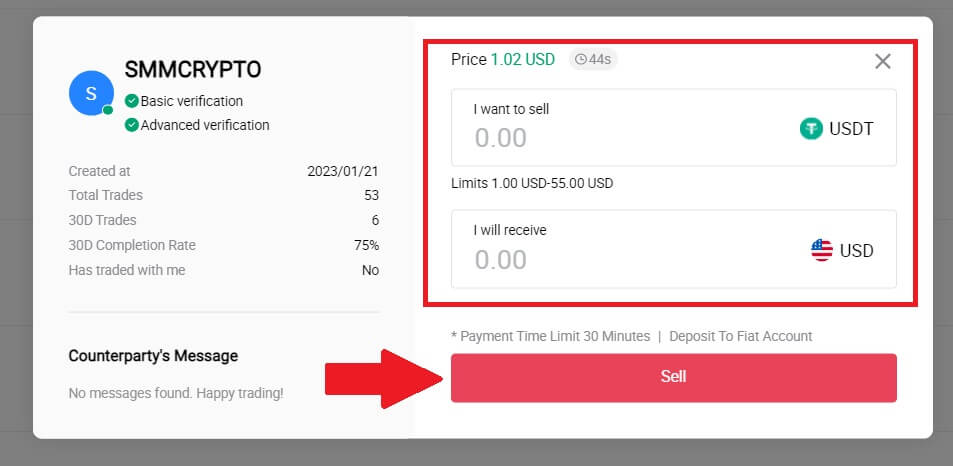
4. Geben Sie den Google Authencicator-Code für Ihren Sicherheitsauthentifizierer ein und klicken Sie auf [Bestätigen].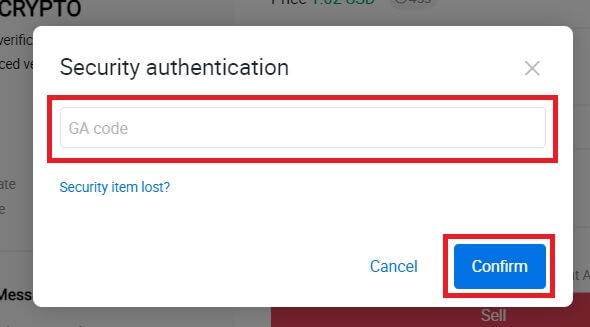
5. Der Käufer hinterlässt im Chatfenster rechts eine Nachricht. Bei Fragen können Sie mit dem Käufer kommunizieren. Warten Sie, bis der Käufer das Geld auf Ihr Konto überwiesen hat.
Nachdem der Käufer das Geld überwiesen hat, klicken Sie auf [Bestätigen und freigeben] der Kryptowährung. 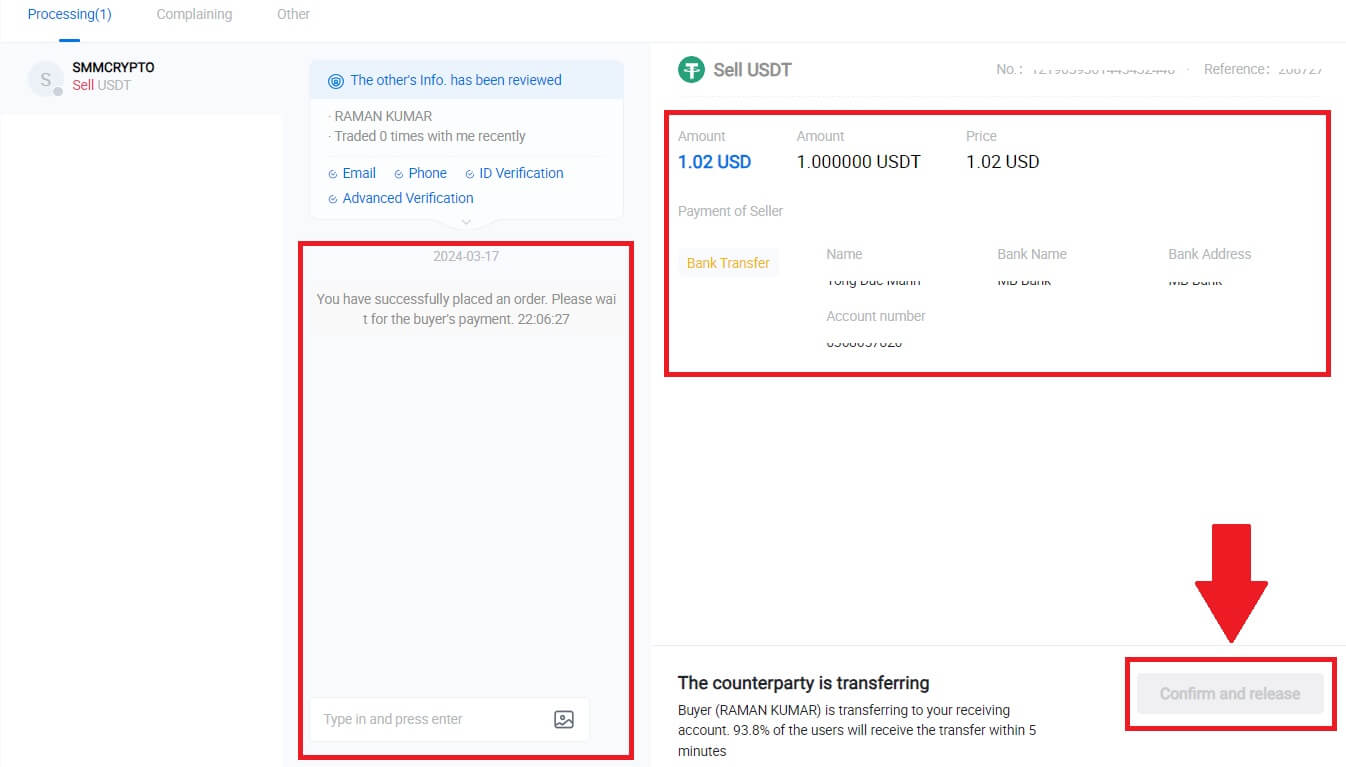
6. Die Bestellung ist abgeschlossen und Sie können Ihr Guthaben überprüfen, indem Sie auf „Klicken, um den Saldo anzuzeigen“ klicken. Ihr Krypto wird abgezogen, weil Sie es an den Käufer verkauft haben.
Krypto über P2P auf HTX verkaufen (App)
1. Melden Sie sich bei Ihrer HTX- App an und klicken Sie auf [Krypto kaufen].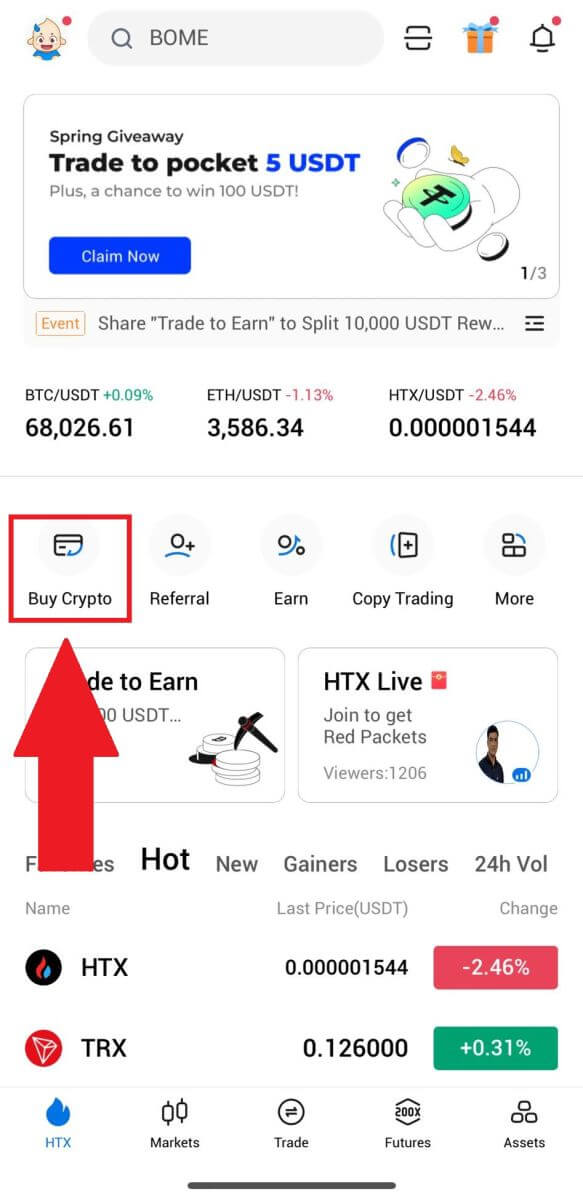
2. Wählen Sie [P2P] , um zur Transaktionsseite zu gelangen, wählen Sie [Verkaufen] , wählen Sie den Händler aus, mit dem Sie handeln möchten, und klicken Sie auf [Verkaufen] . Hier verwenden wir USDT als Beispiel.
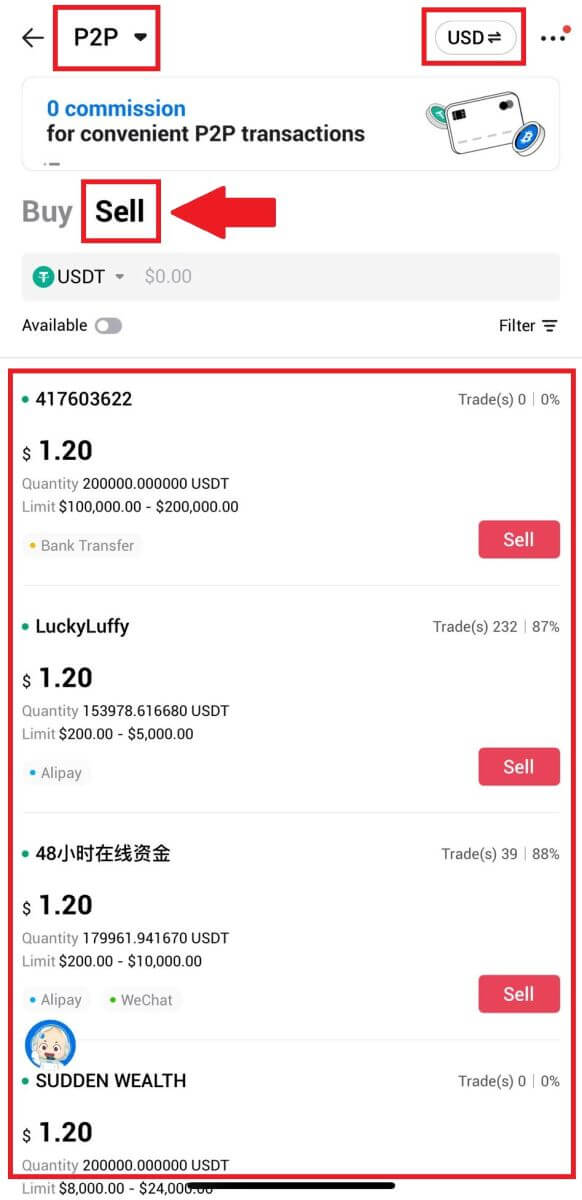
3. Geben Sie den Betrag an Fiat-Währung ein, den Sie verkaufen möchten. Der entsprechende Zahlungsbetrag in Fiat-Währung wird automatisch oder umgekehrt basierend auf Ihrer Eingabe berechnet.
Klicken Sie auf [USDT verkaufen] und Sie werden anschließend zur Bestellseite weitergeleitet.
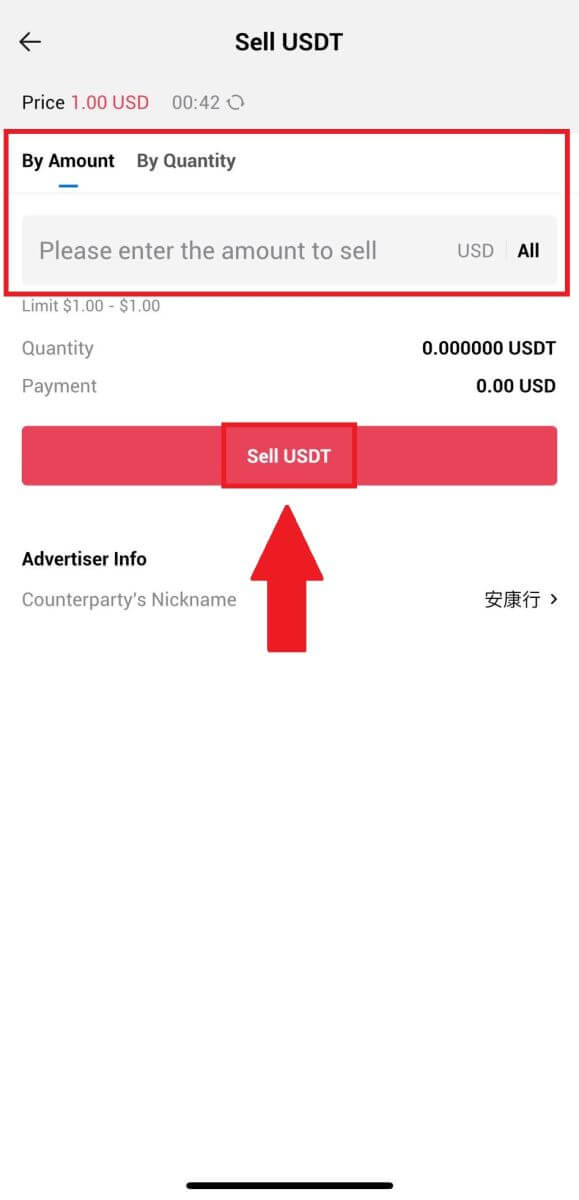
4. Geben Sie Ihren Google Authenticator- Code ein und tippen Sie dann auf [Bestätigen].
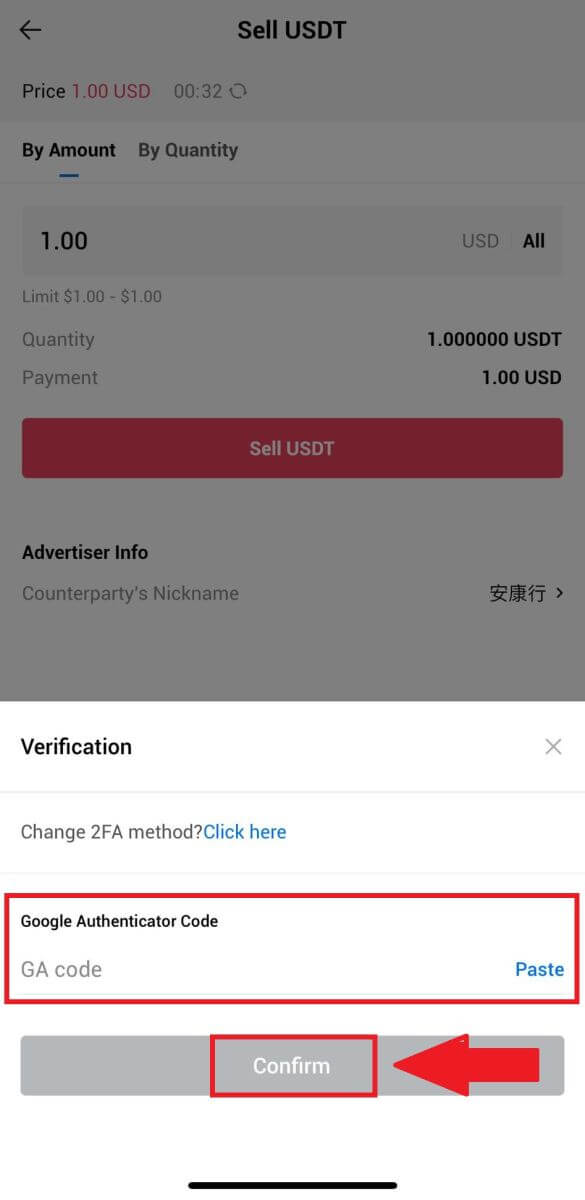
5. Sobald Sie die Bestellseite erreicht haben, wird Ihnen ein Zeitfenster von 10 Minuten eingeräumt, in dem Sie darauf warten müssen, dass das Geld auf Ihr Bankkonto überwiesen wird. Sie können die Bestelldetails überprüfen und bestätigen, dass der Kauf Ihren Transaktionsanforderungen entspricht.
- Nutzen Sie die Live-Chat-Box für die Echtzeitkommunikation mit P2P-Händlern und sorgen Sie so für eine nahtlose Interaktion.
- Nachdem der Händler die Überweisung abgeschlossen hat, aktivieren Sie bitte das Kästchen mit der Aufschrift [Ich habe die Zahlung erhalten] , um die Kryptowährung an den Käufer freizugeben.
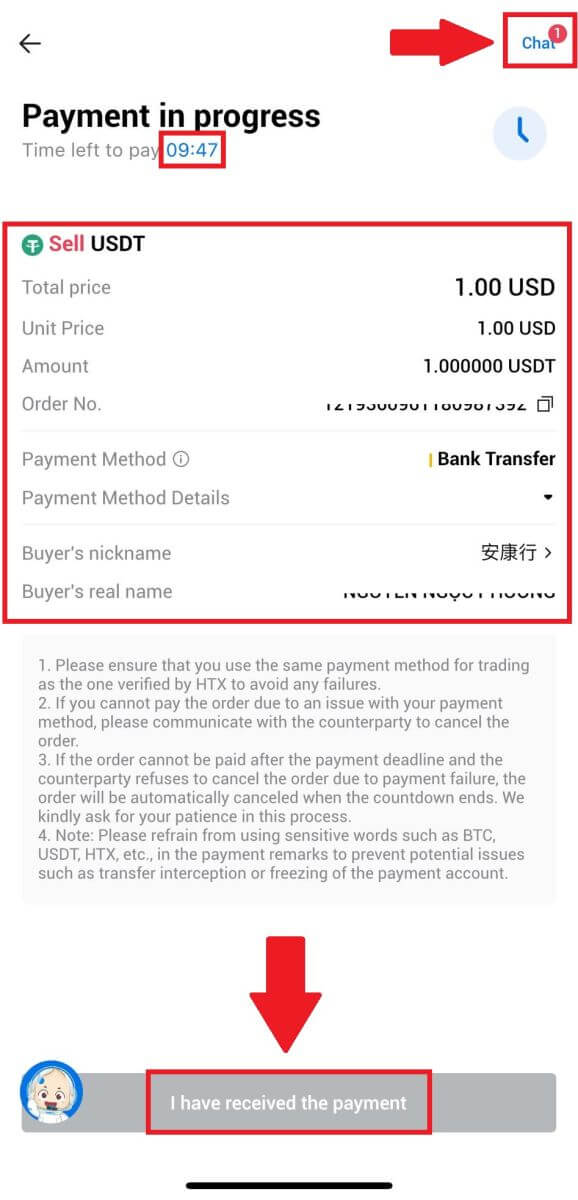
6. Nachdem die Bestellung abgeschlossen wurde, können Sie [Zurück nach Hause] wählen oder die Details dieser Bestellung überprüfen. Krypto auf Ihrem Fiat-Konto wird abgezogen, da Sie es bereits verkauft haben.
So heben Sie Kryptowährungen auf HTX ab
Krypto über Blockchain-Adresse auf HTX abheben (Website)
1. Melden Sie sich bei Ihrem HTX an , klicken Sie auf [Vermögen] und wählen Sie [Auszahlen].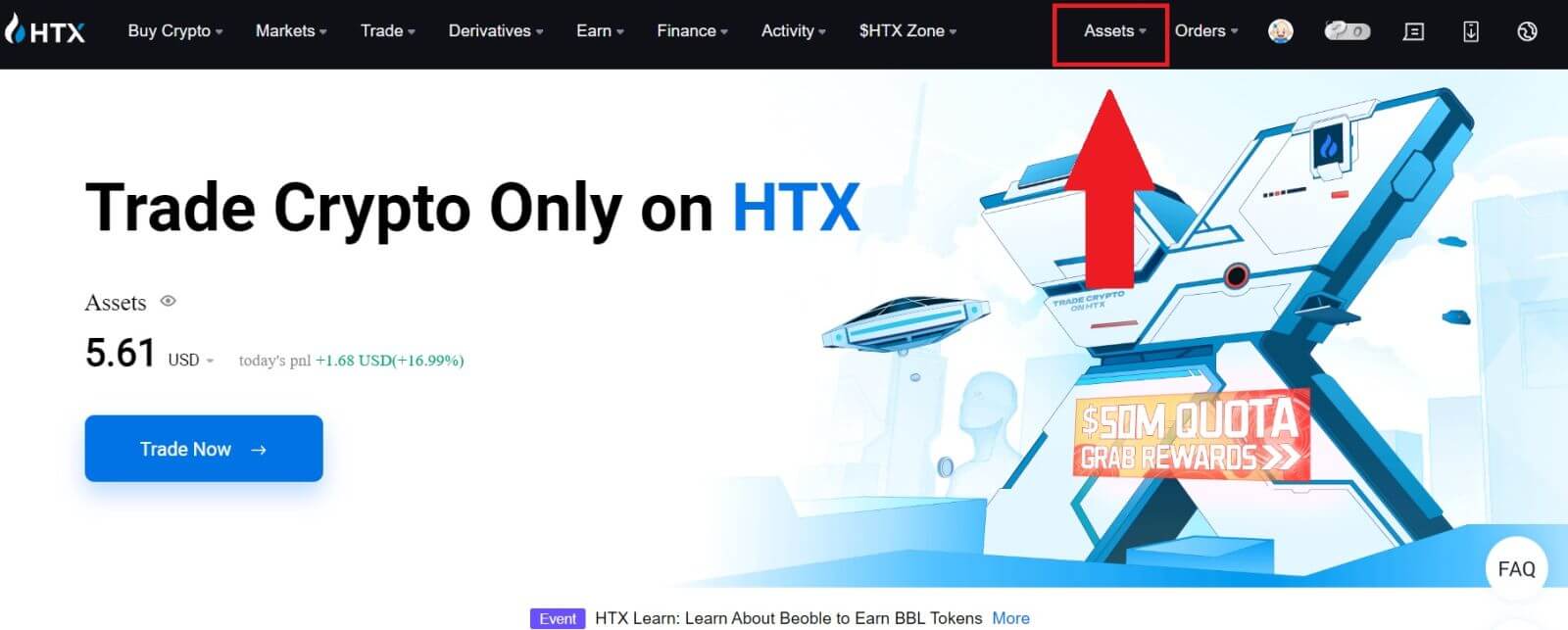
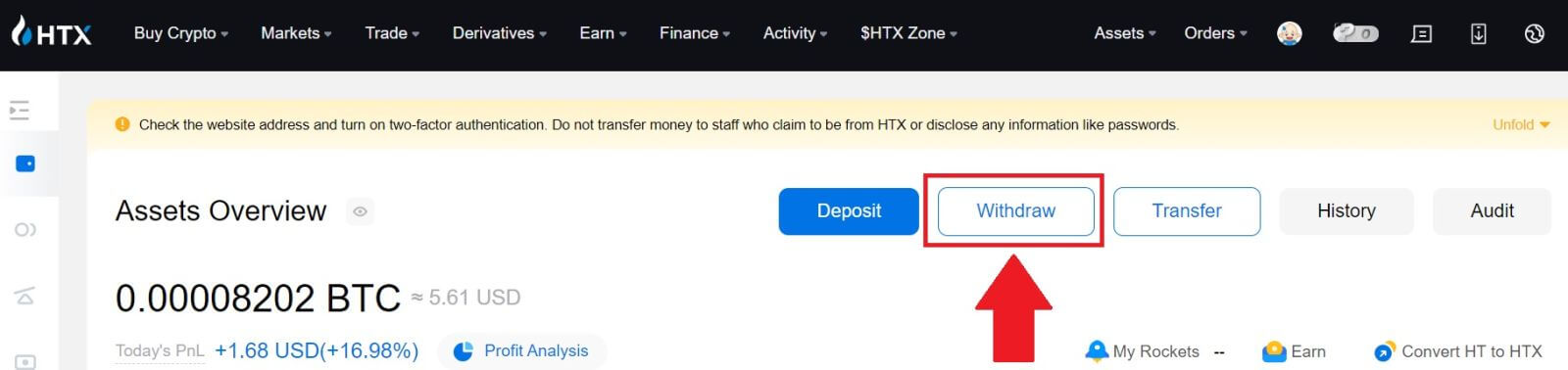
2. Wählen Sie [Blockchain-Adresse]. Wählen Sie im Menü [Münze]
die Münze aus, die Sie abheben möchten . Geben Sie dann die Adresse ein, die Sie abheben möchten, und wählen Sie eine Abhebungs-Blockchain für den Vermögenswert aus.
Geben Sie Ihren Auszahlungsbetrag ein und klicken Sie auf [Auszahlen].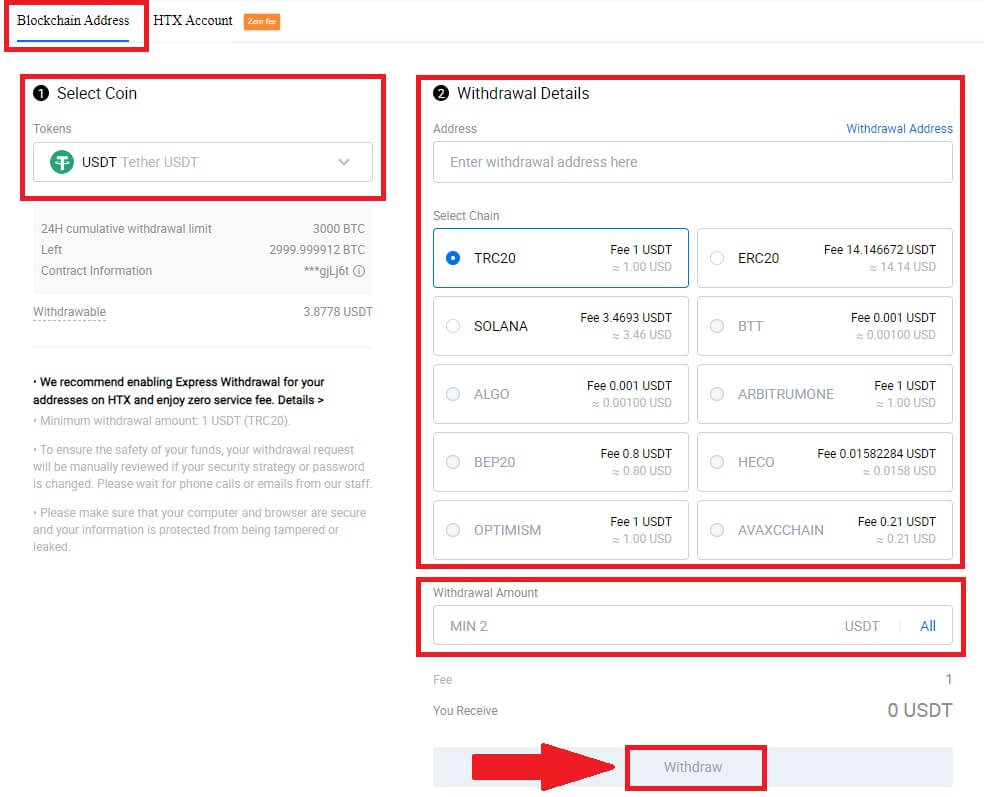
3. Überprüfen Sie Ihre Auszahlungsdetails, aktivieren Sie das Kästchen und klicken Sie auf [Bestätigen] . 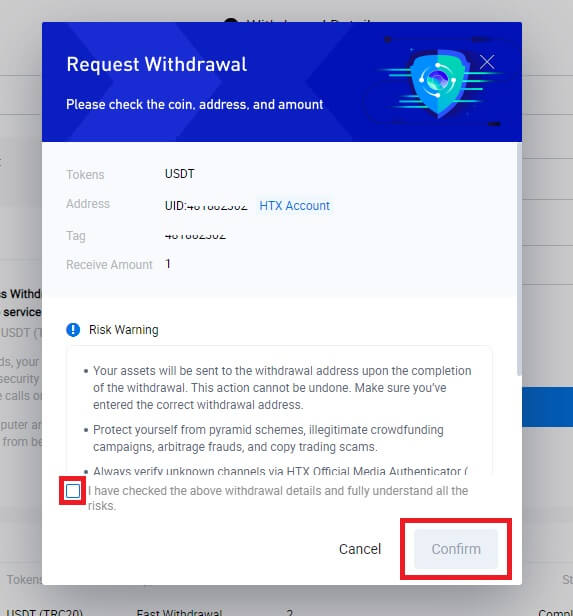
4. Als Nächstes folgt die Sicherheitsauthentifizierung . Klicken Sie auf „Zum Senden klicken“ , um den Bestätigungscode für Ihre E-Mail-Adresse und Telefonnummer zu erhalten. Geben Sie Ihren Google Authenticator-Code ein und klicken Sie auf „Bestätigen“.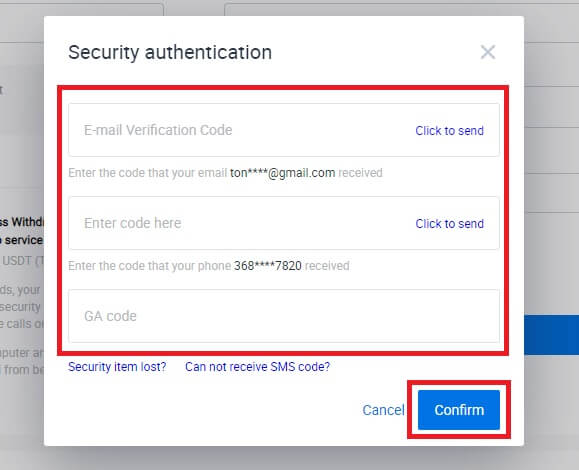
5. Warten Sie anschließend auf die Bearbeitung Ihrer Auszahlung und Sie können den vollständigen Auszahlungsverlauf unten auf der Auszahlungsseite überprüfen. 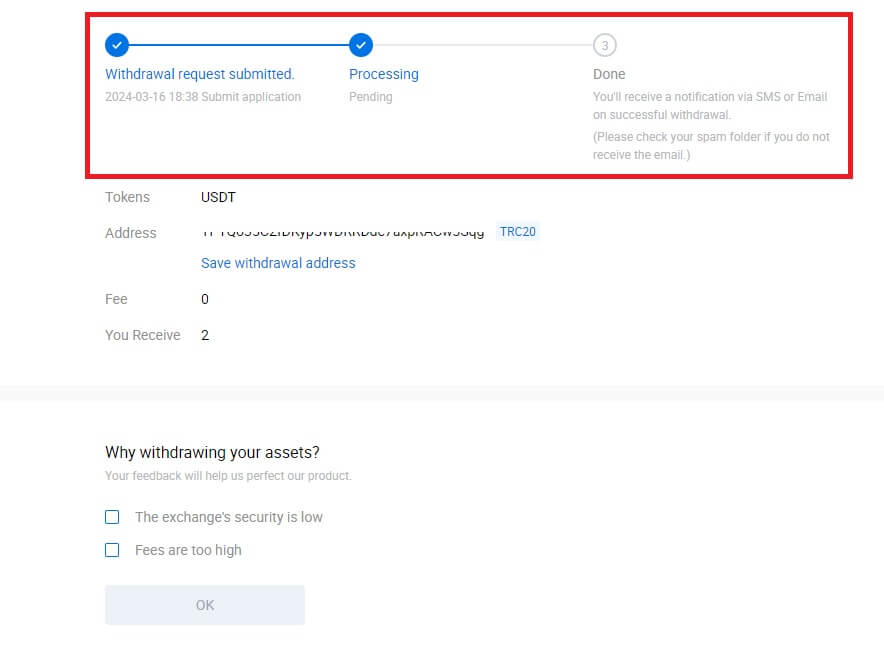

Krypto über Blockchain-Adresse auf HTX abheben (App)
1. Öffnen Sie Ihre HTX-App, tippen Sie auf [Vermögenswerte] und wählen Sie [Auszahlen].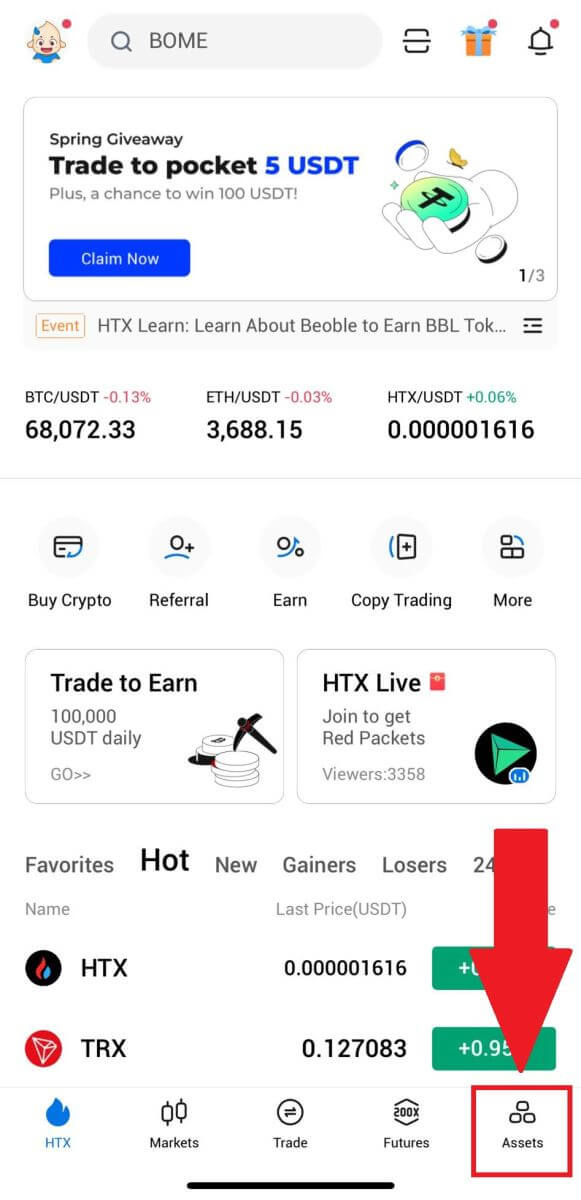
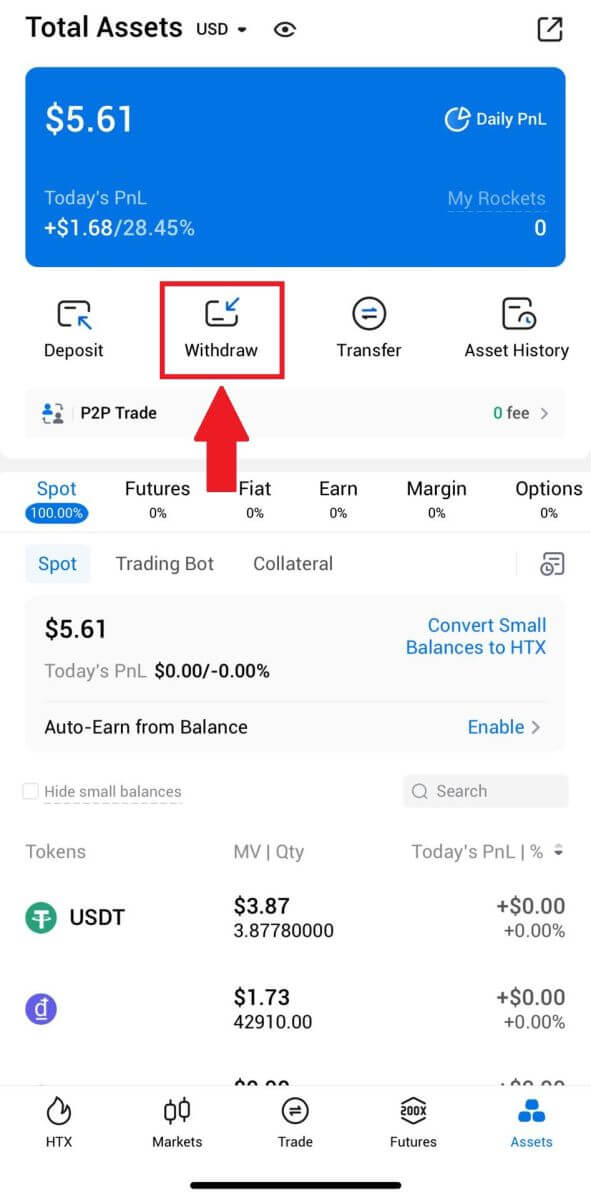 2. Wählen Sie den Token aus, den Sie abheben möchten, um fortzufahren.
2. Wählen Sie den Token aus, den Sie abheben möchten, um fortzufahren. 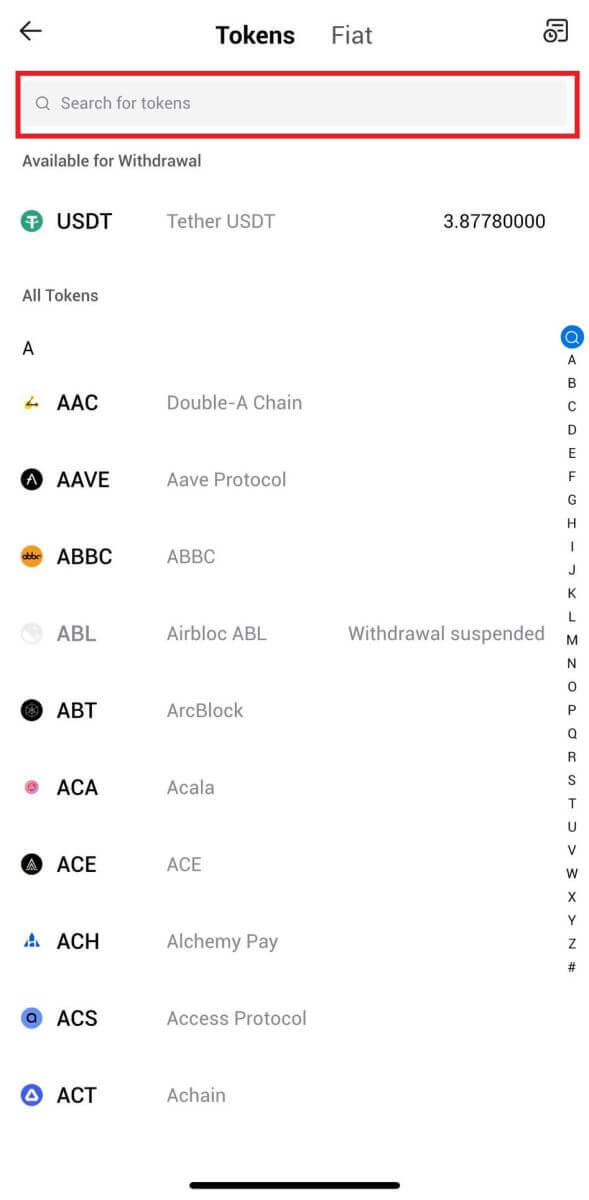
3. Wählen Sie [Blockchain-Adresse].
Wählen Sie das Auszahlungsnetzwerk aus. Geben Sie dann die Adresse ein, die Sie abheben möchten, geben Sie Ihren Abhebungsbetrag ein und klicken Sie dann auf [Abheben].
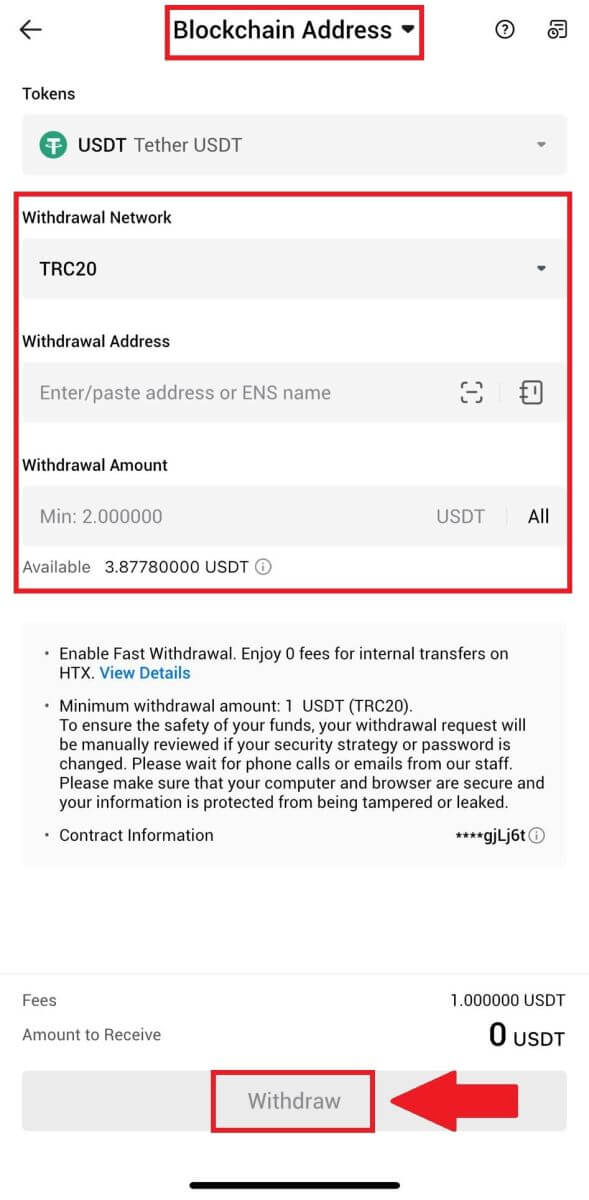
4. Überprüfen Sie Ihre Auszahlungsdetails noch einmal, aktivieren Sie das Kontrollkästchen und klicken Sie auf [Bestätigen] .
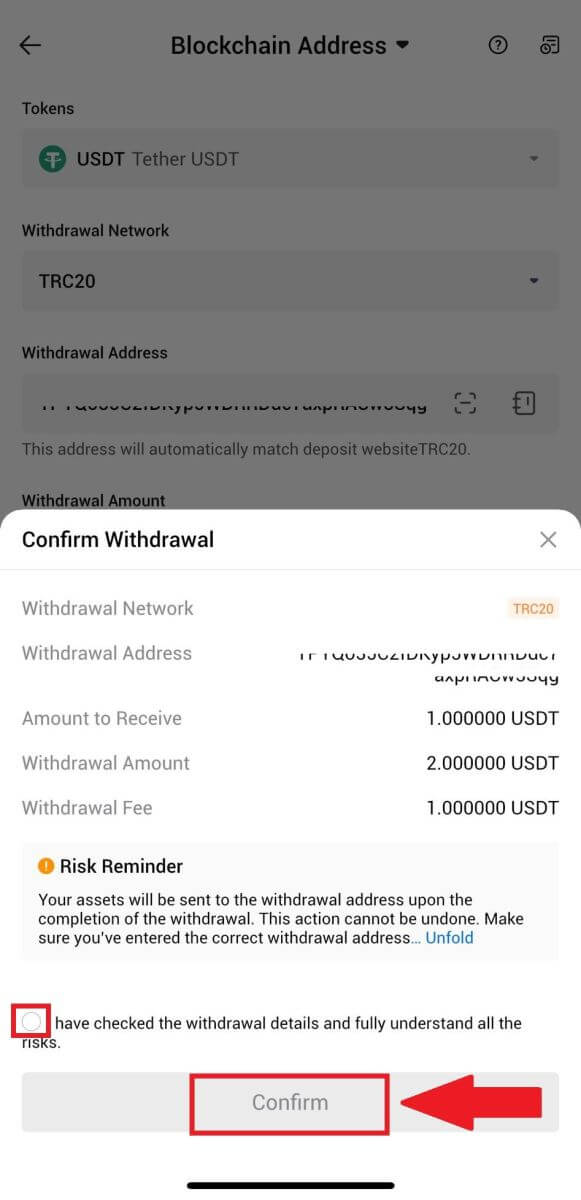
5. Geben Sie als Nächstes einen Bestätigungscode für Ihre E-Mail-Adresse und Telefonnummer ein, geben Sie Ihren Google Authenticator-Code ein und klicken Sie auf [Bestätigen].
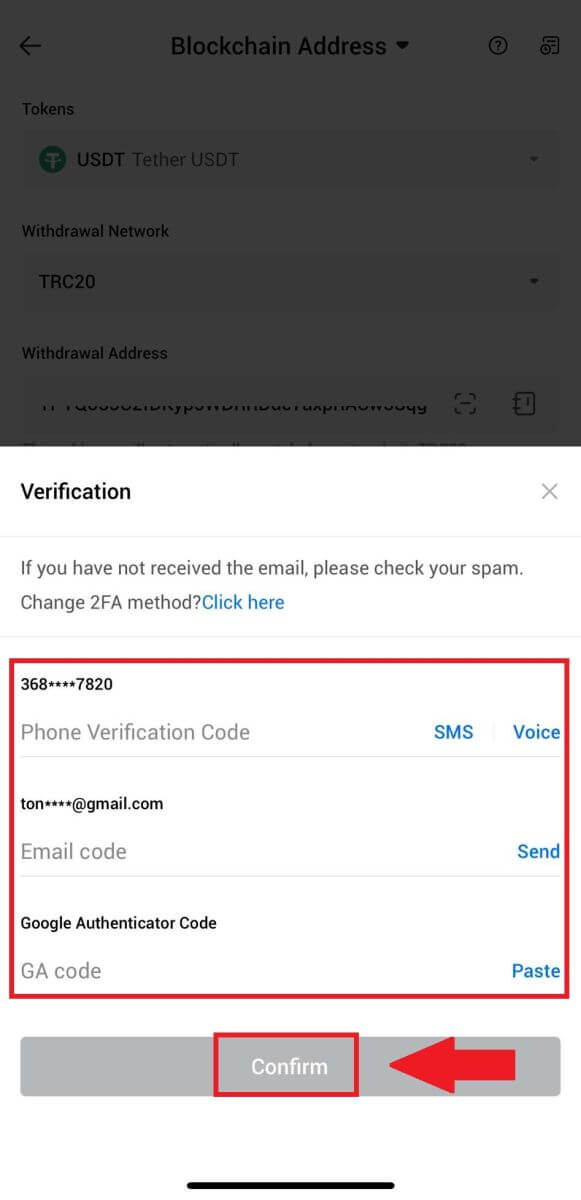
6. Warten Sie anschließend auf die Bearbeitung Ihrer Auszahlung. Sie werden benachrichtigt, sobald die Auszahlung abgeschlossen ist.
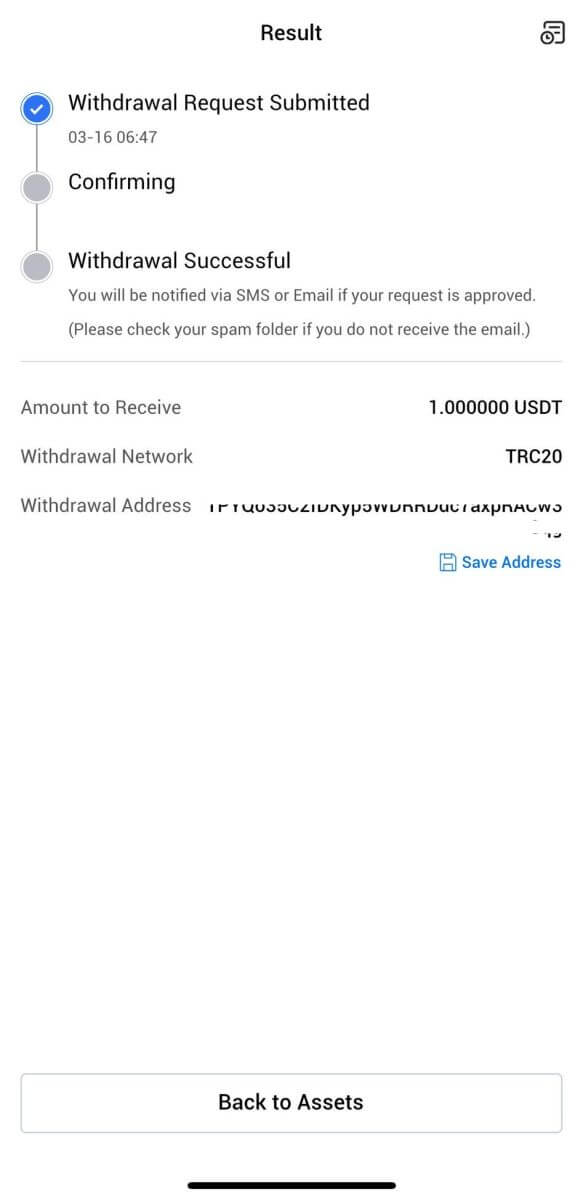
Krypto über das HTX-Konto (Web) abheben
1. Melden Sie sich bei Ihrem HTX an , klicken Sie auf [Vermögen] und wählen Sie [Auszahlen].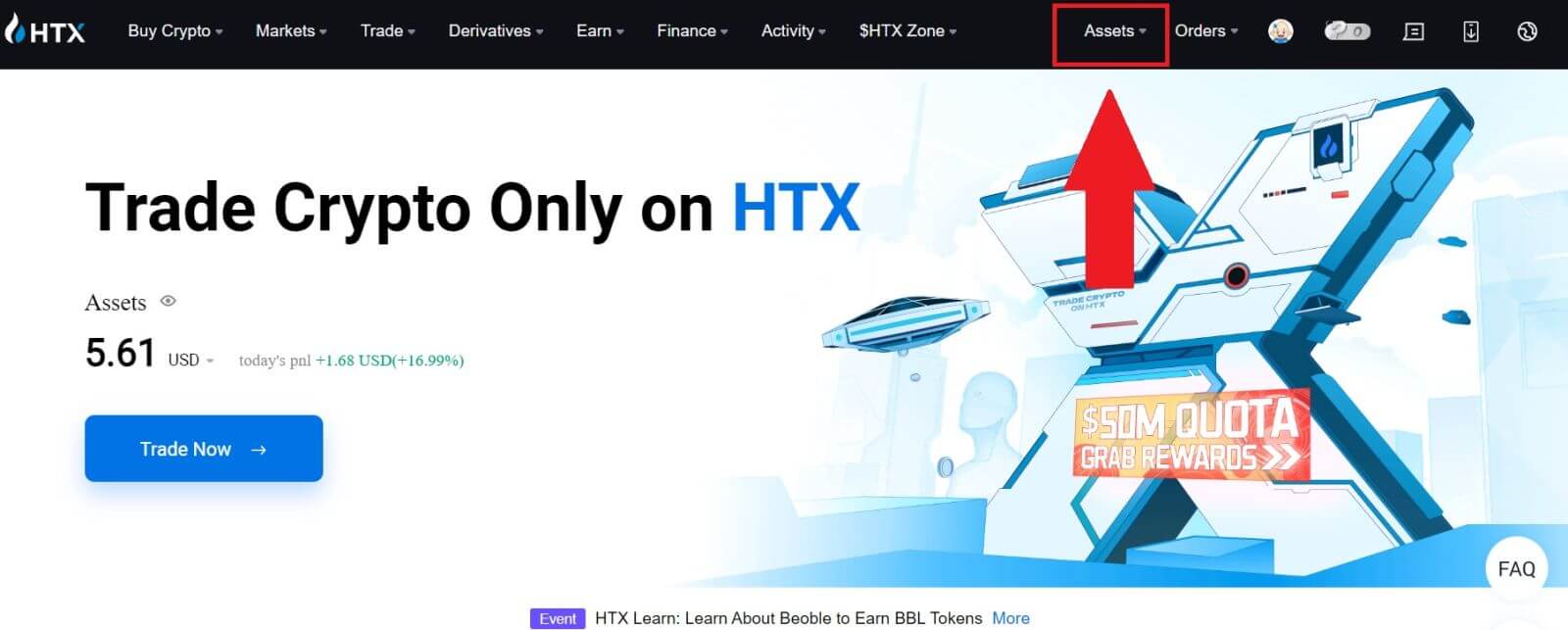
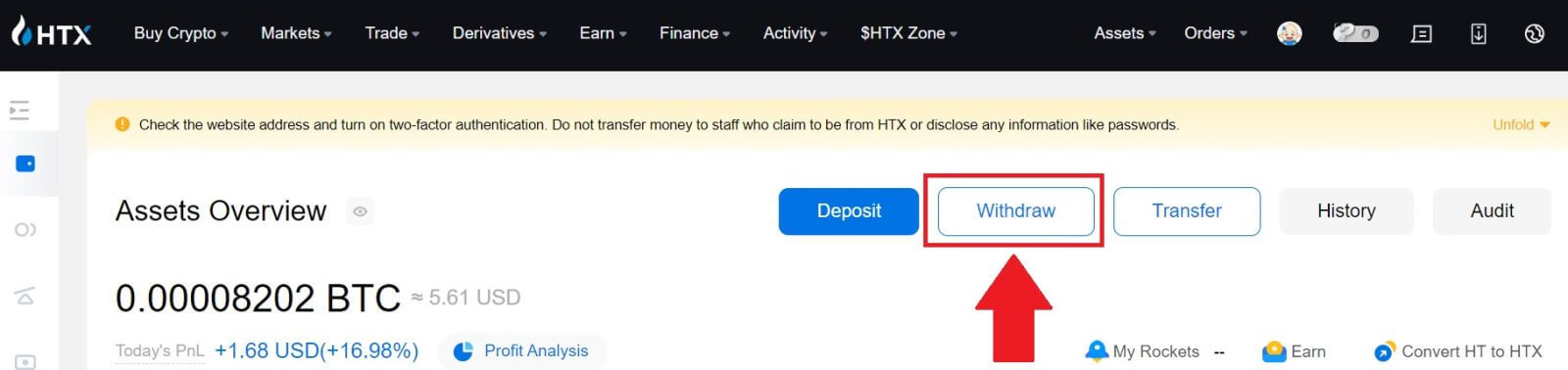
2. Wählen Sie [HTX-Konto].
Wählen Sie die Münze aus, die Sie abheben möchten, und wählen Sie [Telefon/E-Mail/HTX UID] als Abhebungsmethode.
3. Geben Sie die Details Ihrer gewählten Auszahlungsmethode ein und geben Sie den Betrag ein, den Sie abheben möchten. Klicken Sie dann auf [Zurückziehen].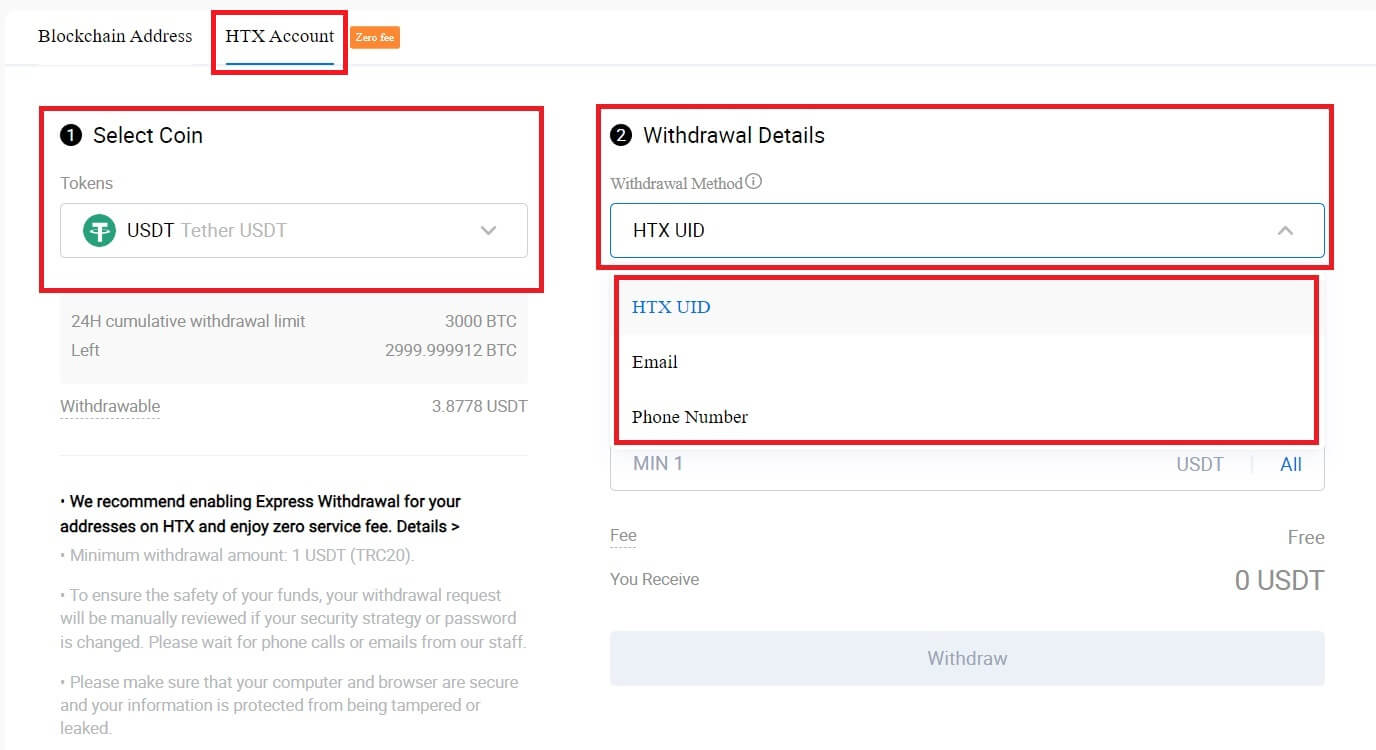
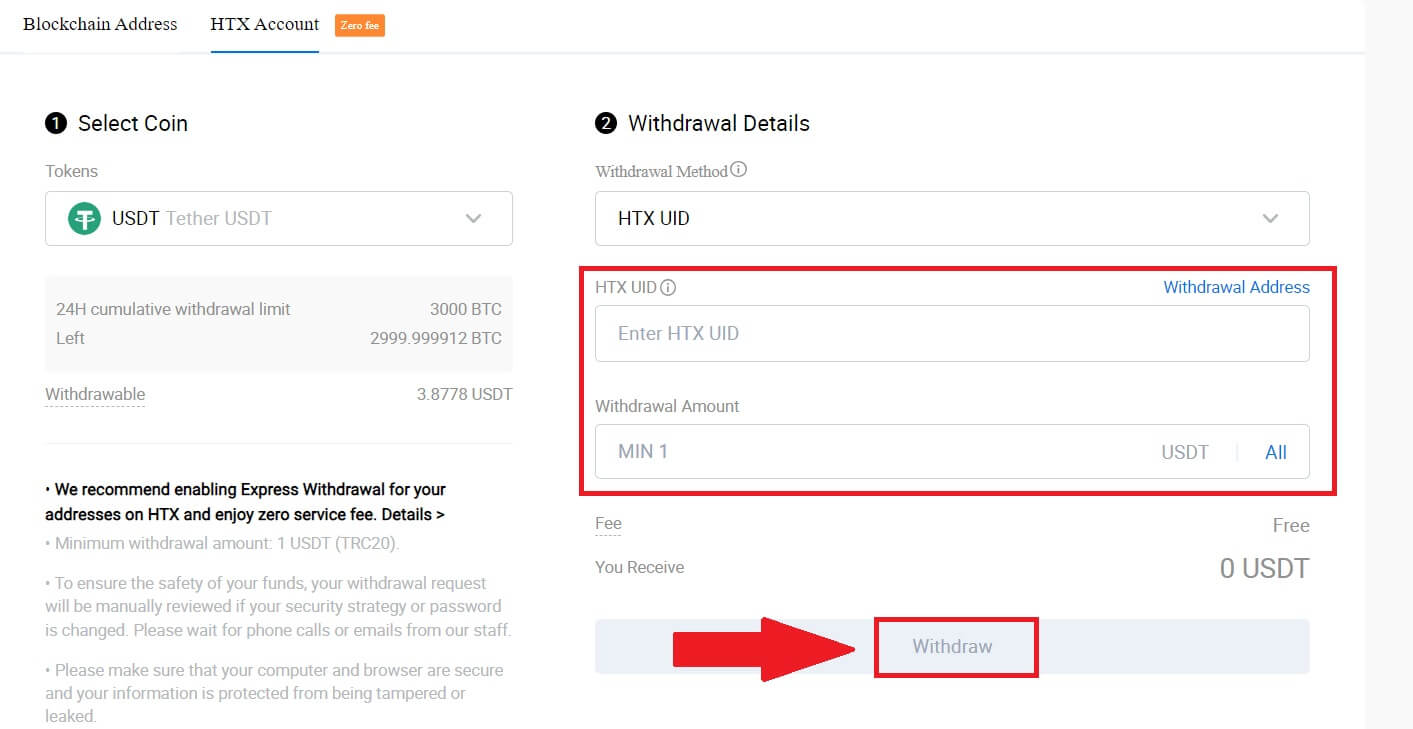
4. Überprüfen Sie Ihre Auszahlungsdetails, aktivieren Sie das Kästchen und klicken Sie auf [Bestätigen] . 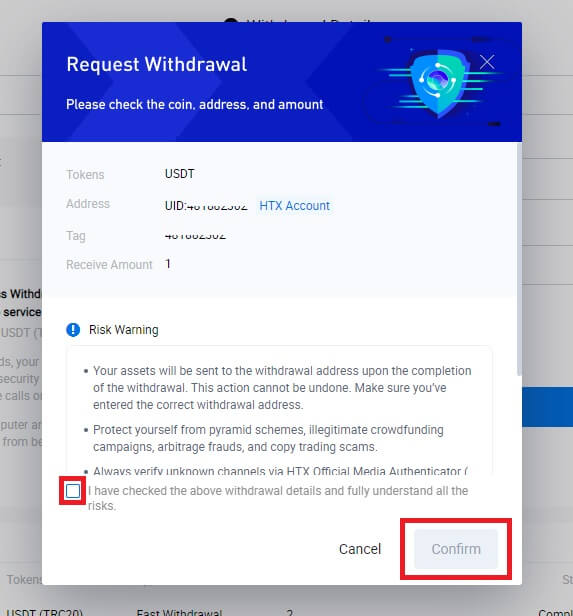
5. Als Nächstes folgt die Sicherheitsauthentifizierung . Klicken Sie auf „Zum Senden klicken“ , um den Bestätigungscode für Ihre E-Mail-Adresse und Telefonnummer zu erhalten. Geben Sie Ihren Google Authenticator-Code ein und klicken Sie auf „Bestätigen“.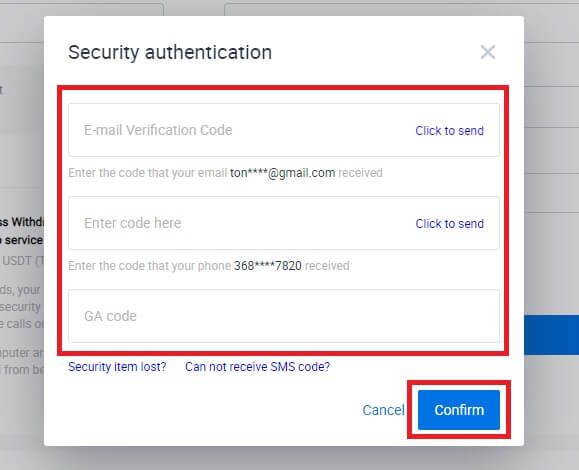
6. Warten Sie anschließend auf die Bearbeitung Ihrer Auszahlung und Sie können den vollständigen Auszahlungsverlauf unten auf der Auszahlungsseite überprüfen.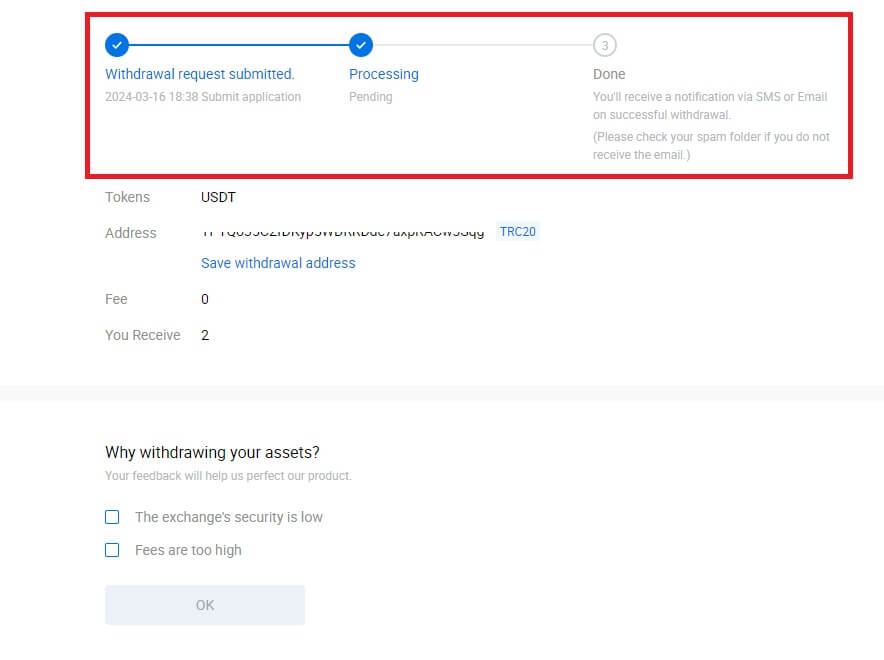

Krypto über das HTX-Konto (App) abheben
1. Öffnen Sie Ihre HTX-App, tippen Sie auf [Vermögenswerte] und wählen Sie [Auszahlen].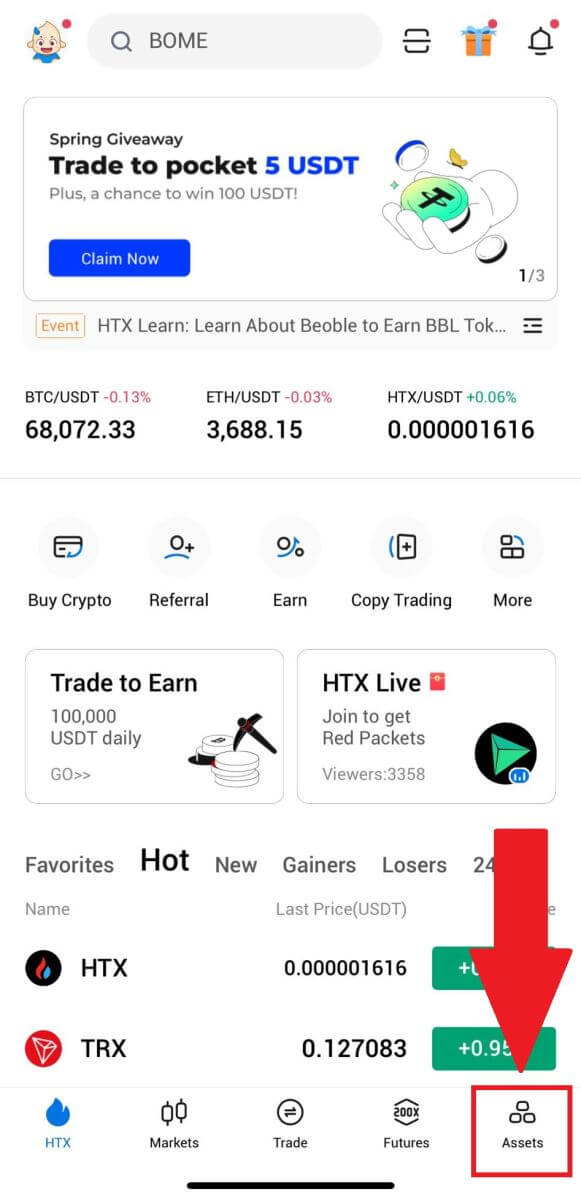
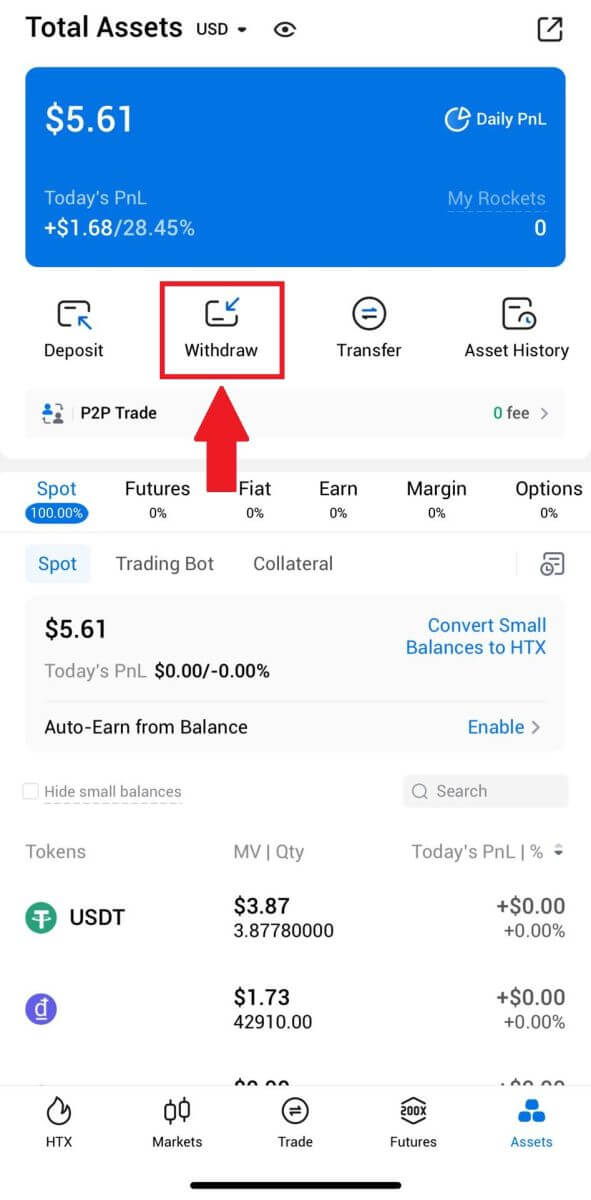 2. Wählen Sie den Token aus, den Sie abheben möchten, um fortzufahren.
2. Wählen Sie den Token aus, den Sie abheben möchten, um fortzufahren. 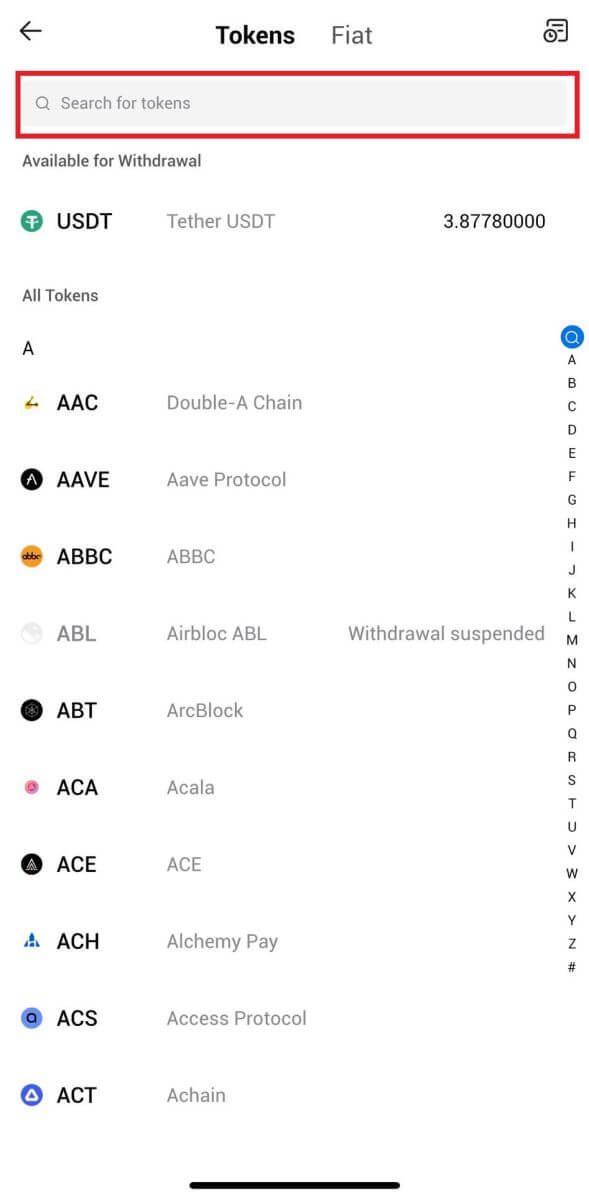
3. Wählen Sie [HTX-Konto].
Wählen Sie [Telefon/E-Mail/HTX UID] als Auszahlungsmethode und geben Sie diese ein. Geben Sie dann den Betrag ein, den Sie abheben möchten, und tippen Sie auf [Abheben].
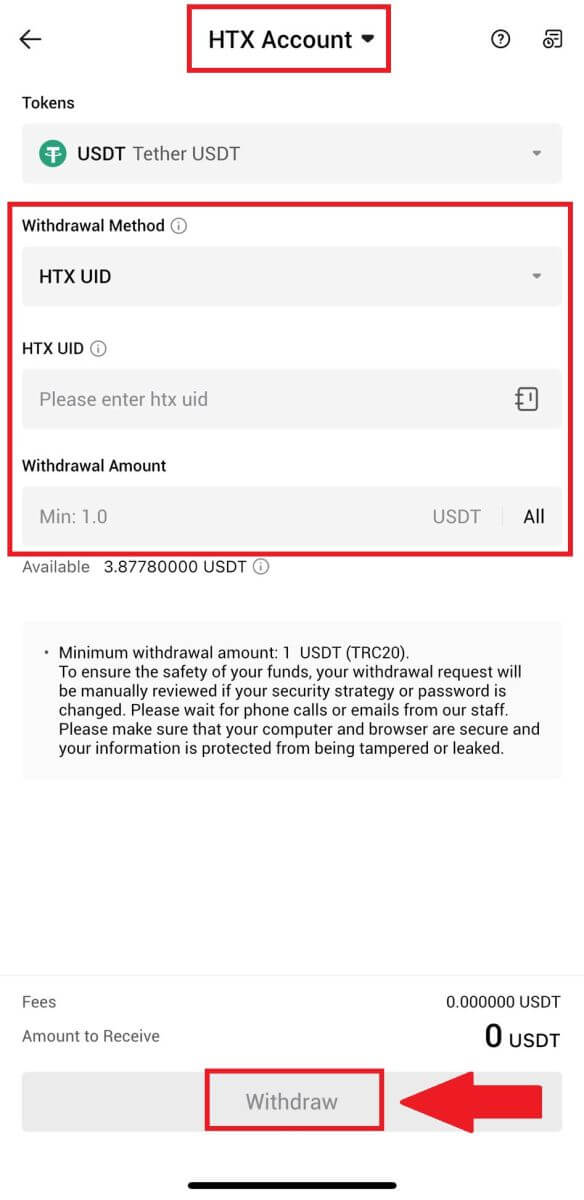
4. Überprüfen Sie Ihre Auszahlungsdetails noch einmal, aktivieren Sie das Kontrollkästchen und klicken Sie auf [Bestätigen] .
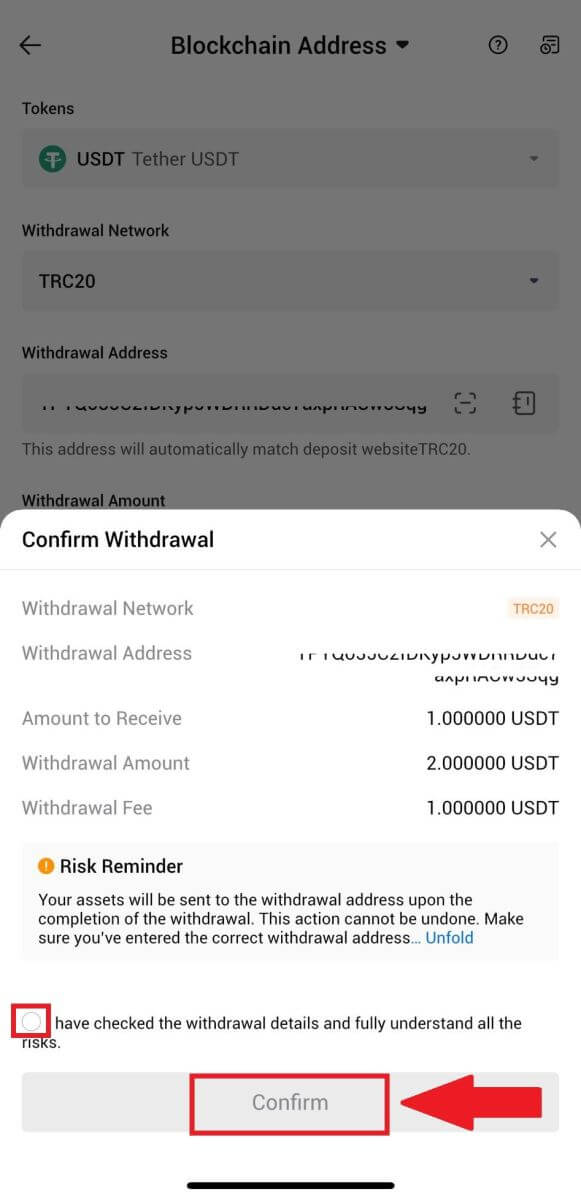
5. Geben Sie als Nächstes einen Bestätigungscode für Ihre E-Mail-Adresse und Telefonnummer ein, geben Sie Ihren Google Authenticator-Code ein und klicken Sie auf [Bestätigen].
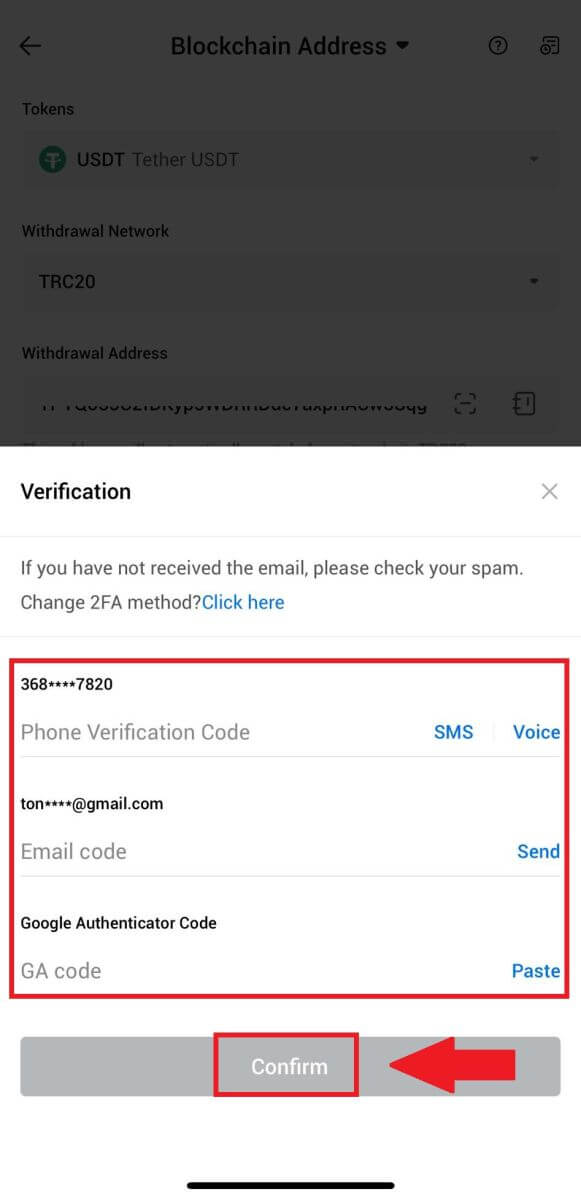
6. Warten Sie anschließend auf die Bearbeitung Ihrer Auszahlung. Sie werden benachrichtigt, sobald die Auszahlung abgeschlossen ist.
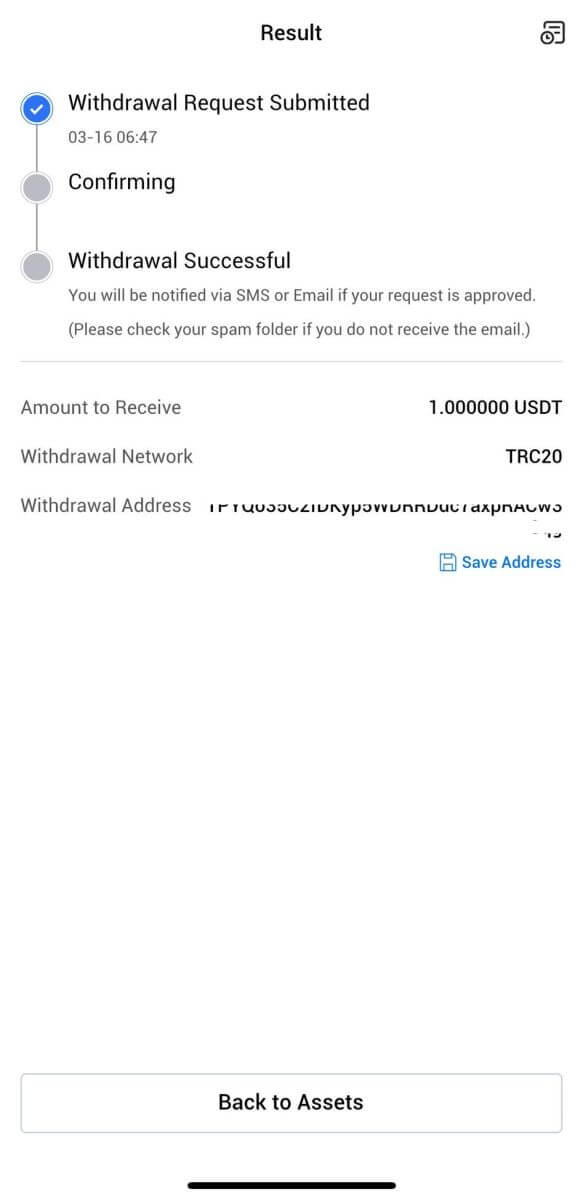
Häufig gestellte Fragen (FAQ)
Warum ist meine Auszahlung nicht angekommen?
Die Überweisung von Geldern umfasst die folgenden Schritte:
- Von HTX initiierte Auszahlungstransaktion.
- Bestätigung des Blockchain-Netzwerks.
- Einzahlung auf der entsprechenden Plattform.
Normalerweise wird innerhalb von 30–60 Minuten eine TxID (Transaktions-ID) generiert, die angibt, dass unsere Plattform den Auszahlungsvorgang erfolgreich abgeschlossen hat und dass die Transaktionen auf der Blockchain ausstehen.
Allerdings kann es noch einige Zeit dauern, bis eine bestimmte Transaktion von der Blockchain und später von der entsprechenden Plattform bestätigt wird.
Aufgrund einer möglichen Netzwerküberlastung kann es zu erheblichen Verzögerungen bei der Verarbeitung Ihrer Transaktion kommen. Sie können die Transaktions-ID (TxID) verwenden, um den Status der Übertragung mit einem Blockchain-Explorer abzufragen.
- Wenn der Blockchain-Explorer anzeigt, dass die Transaktion nicht bestätigt ist, warten Sie bitte, bis der Vorgang abgeschlossen ist.
- Wenn der Blockchain-Explorer anzeigt, dass die Transaktion bereits bestätigt ist, bedeutet dies, dass Ihr Geld erfolgreich von HTX gesendet wurde und wir in dieser Angelegenheit keine weitere Unterstützung leisten können. Sie müssen sich an den Eigentümer oder das Support-Team der Zieladresse wenden und weitere Unterstützung einholen.
Wichtige Richtlinien für Kryptowährungsabhebungen auf der HTX-Plattform
- Bei Kryptowährungen, die mehrere Ketten wie USDT unterstützen, stellen Sie bitte sicher, dass Sie bei Auszahlungsanfragen das entsprechende Netzwerk auswählen.
- Wenn für die Auszahlungs-Kryptowährung ein MEMO erforderlich ist, stellen Sie bitte sicher, dass Sie das korrekte MEMO von der empfangenden Plattform kopieren und korrekt eingeben. Andernfalls kann es nach der Auszahlung zum Verlust des Vermögens kommen.
- Wenn nach Eingabe der Adresse auf der Seite angezeigt wird, dass die Adresse ungültig ist, überprüfen Sie bitte die Adresse oder wenden Sie sich für weitere Unterstützung an unseren Online-Kundendienst.
- Die Auszahlungsgebühren variieren für jede Kryptowährung und können nach Auswahl der Kryptowährung auf der Auszahlungsseite eingesehen werden.
- Den Mindestauszahlungsbetrag und die Auszahlungsgebühren für die entsprechende Kryptowährung können Sie auf der Auszahlungsseite einsehen.
Wie überprüfe ich den Transaktionsstatus auf der Blockchain?
1. Melden Sie sich bei Gate.io an, klicken Sie auf [Assets] und wählen Sie [Verlauf] aus.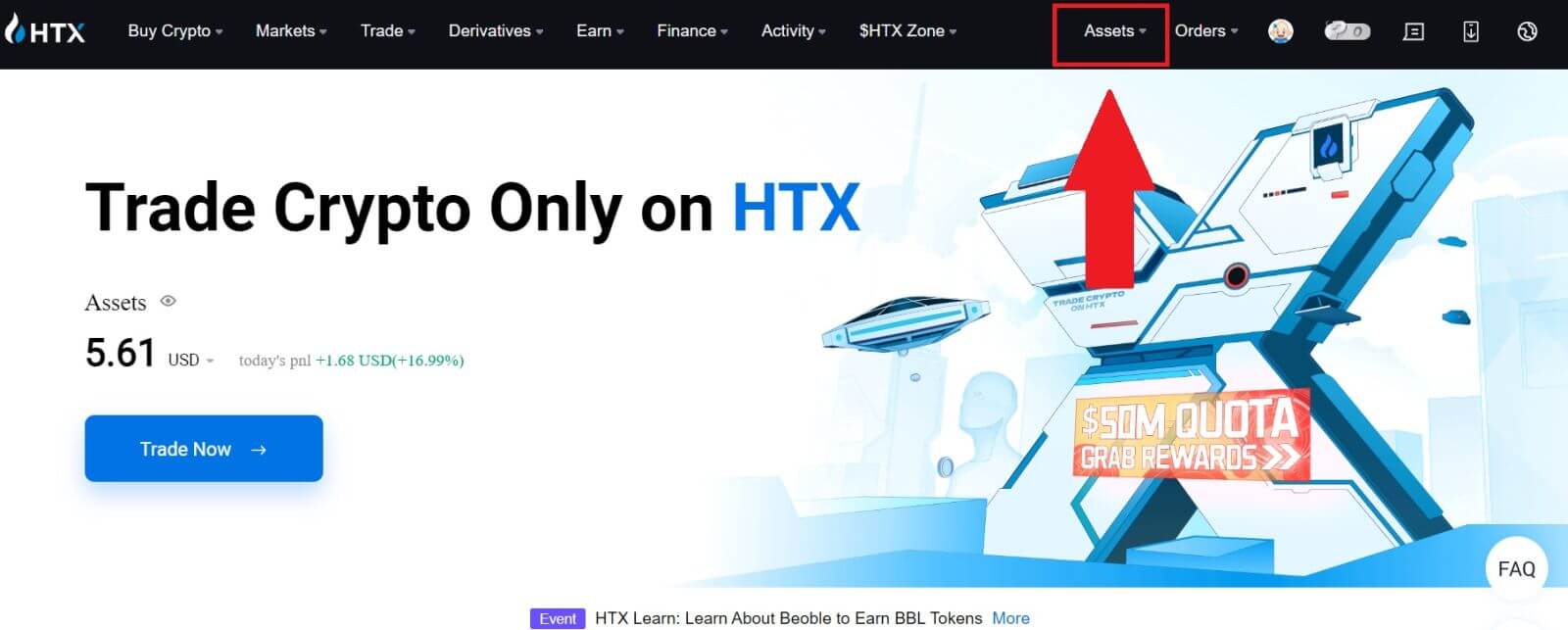
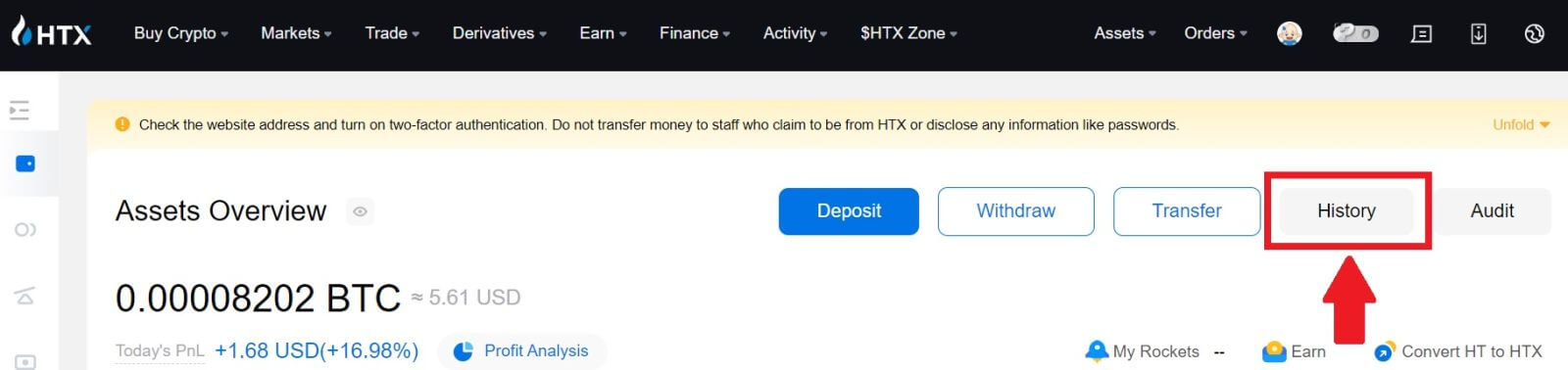
2. Hier können Sie Ihren Transaktionsstatus einsehen.
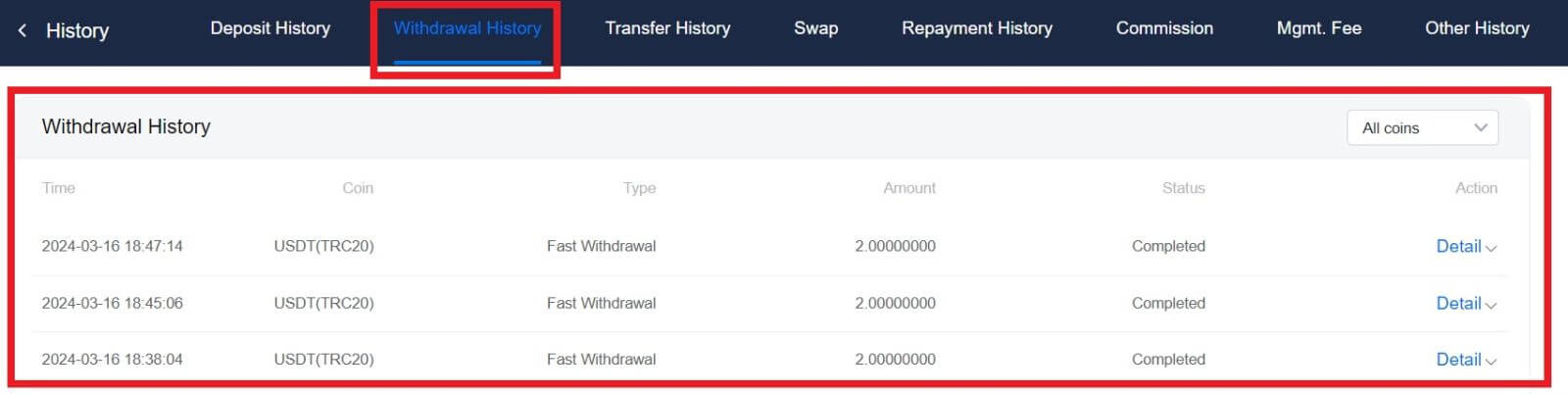
Ist für jede Kryptowährung ein Mindestauszahlungslimit erforderlich?
Für jede Kryptowährung gilt eine Mindestauszahlungsanforderung. Unterschreitet der Auszahlungsbetrag diesen Mindestbetrag, wird er nicht bearbeitet. Stellen Sie bei HTX bitte sicher, dass Ihre Auszahlung den auf unserer Auszahlungsseite angegebenen Mindestbetrag erreicht oder überschreitet.